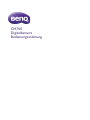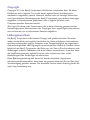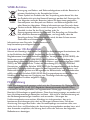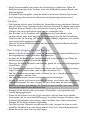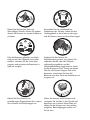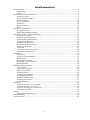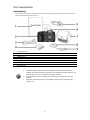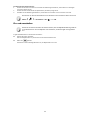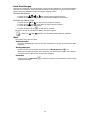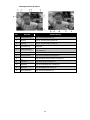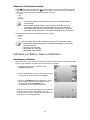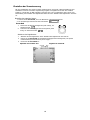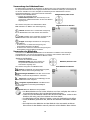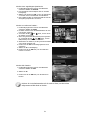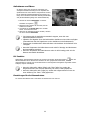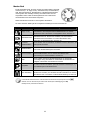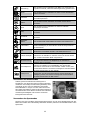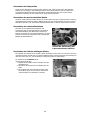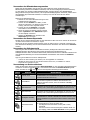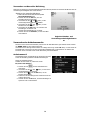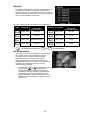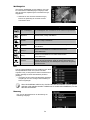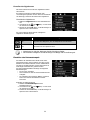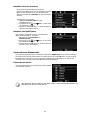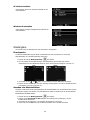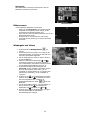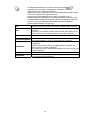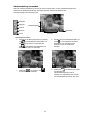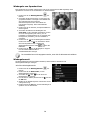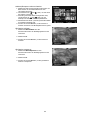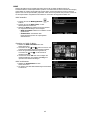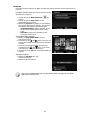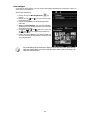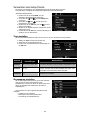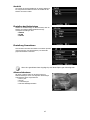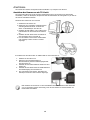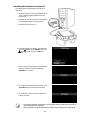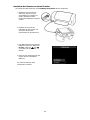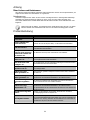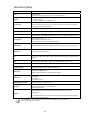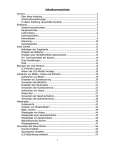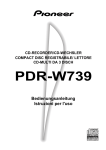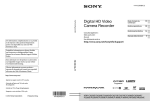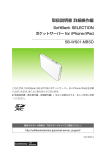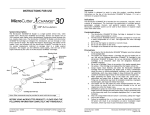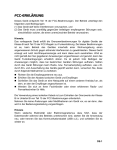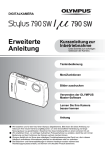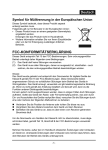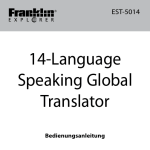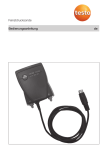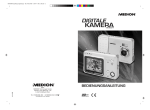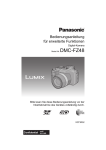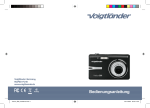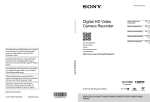Download GH700 Digitalkamera Bedienungsanleitung
Transcript
GH700 Digitalkamera Bedienungsanleitung 1 Copyright Copyright 2011 der BenQ Corporation. Alle Rechte vorbehalten. Kein Teil dieser Publikation darf in jeglicher Form oder durch jegliche Mittel, ob elektronisch, mechanisch, magnetisch, optisch, chemisch, manuell oder auf sonstige Weise ohne zuvorige schriftliche Genehmigung der BenQ Corporation reproduziert, übertragen, umgesetzt, in Abrufsystemen gespeichert oder in jegliche Sprachen oder Computersprachen übersetzt werden. Alle Logos, Produkte oder Firmennamen, die in dieser Anleitung genannt werden, können registrierte Warenzeichen oder Copyrights ihrer zugehörigen Unternehmen sein und werden nur zu informativen Zwecken aufgeführt. Haftungsausschluss Die BenQ Corporation trifft keinerlei Zusagen und gewährt keinerlei Garantien, weder ausdrücklich noch implizit, hinsichtlich der hierin enthaltenen Informationen und lehnt insbesondere jegliche Garantien oder Zusagen bezüglich der allgemeinen Gebrauchstauglichkeit oder Eignung für einen bestimmten Zweck ab. Darüber hinaus behält sich die BenQ Corporation das Recht vor, von Zeit zu Zeit Korrekturen oder Änderungen an dieser Publikation und ihren Inhalten vorzunehmen, ohne dass dabei die Verpflichtung besteht, jegliche Personen oder Institutionen über solche Bearbeitungen oder Änderungen zu informieren. Diese Bedienungsanleitung zielt darauf ab, Kunden aktuellste ud genaueste Informationen bereitzustellen; daher kann der gesamte Inhalt von Zeit zu Zeit ohne Vorankündigung geändert werden. Die aktuellste Version dieser Anleitung finden Sie unter http://www.benq.com. BenQ ecoFACTS BenQ engagiert sich in der Gestaltung und Entwicklung umweltfreundlicherer Produkte und trägt damit einen Teil zur Realisierung ihrer Unternehmensvision („Bringing Enjoyment 'N Quality to Life“) bei – mit dem Endziel, eine kohlenstoffarme Gesellschaft zu erreichen. Neben der Erfüllung internationaler Richtlinienanforderungen und Standards bezüglich des Umweltmanagements hat BenQ keine Mühen gescheut, seine eigenen Initiativen zur Übernahme von Lebenszyklusdesign hinsichtlich Materialauswahl, Herstellung, Verpackung, Transport, Nutzung und Ensorgung von Produkten voranzutreiben. Das BenQ ecoFACTSEtikett listet alle umweltfreundlichen Hauptmerkmale jedes einzelnen Produktes auf und hofft, dem Kunden dadurch aufzeigen zu können, dass er sich für ein umweltfreundliches Produkt entschieden hat. Weitere Einzelheiten zu BenQs Bemühungen und Errungenschaften im Umweltschutz finden Sie auf der CSRWebseite von BenQ: http://csr.BenQ.com/. Arsenic-free optical glass BFR/PVC-free casing plastics Eco-friendly ink printing in packaging box 㗇䠞ℰ⭍䎢䑪 ⠸㖀⣽⣚㗇㺛⋽昢䆪∩%)5᷵ 偁㰖Ṁ䃖39& 䎖ῄ❲㲠⢏⍗∞⋬墬䚹 䄈䠞ℰ⭟䎢䑪 ⠸冇⣽㮣䄈㺛⋽昢䆪≸%)5凮 偁㰖Ṁ䃖39& 䒗ῄ❲㲠⢏⍗∞⋬壄䚹 WEEE-Richtlinie WEEE Akku Entsorgung von Elektro- und Elektronikaltgeräten und/oder Batterien in privaten Haushalten in der Europäischen Union. Dieses Symbol am Produkt oder der Verpackung weist darauf hin, dass das Produkt nicht mit dem Hausmüll entsorgt werden darf. Entsorgen Sie Ihre Altgeräte und/oder Batterien, indem Sie diese einem geeigneten Sammelsystem zum Recyceln von Elektro- und Elektronikgeräten und/ oder Batterien übergeben. Weitere Informationen zum Recyceln dieser Geräte und/oder Batterien erteilt Ihnen gerne Ihre Stadtverwaltung, das Geschäft, in dem Sie das Gerät kauften, oder Ihr Entsorgungsunternehmen für Hausmüll. Das Recycling von Rohstoffen hilft, natürliche Ressourcen zu schonen, und sorgt dafür, dass das Recycling auf eine Weise durchgeführt wird, die dem Schutz unserer Gesundheit und Umwelt zugute kommt. Informationen zum Recyceln: Details hierzu siehe http://www.benq.com/support/recycle. Hinweis zur CE-Konformität Hiermit wird bestätigt, dass dieses Gerät mit den Anforderungen übereinstimmt, die in den Richtlinien des Rates zur Angleichung der Rechtsvorschriften der Mitgliedsstaaten hinsichtlich elektromagnetischer Verträglichkeit (2004/108/EG); der Niederspannungsrichtlinie (2006/95/EG); der Richtlinie zur Beschränkung der Verwendung bestimmter gefährlicher Stoffe in Elektro- und Elektronikgeräten (2002/ 95/EG), der EEE-Richtlinie der Türkei; der Verordnung (EG) Nr. 1275/2008 der Kommission, welche die Richtline 2005/32/EG des Europaparlaments und des Rates hinsichtlich Ökodesign-Anforderungen für den Energieverbrauch von Elektro- und Elektronik-Haushaltsgeräten und Bürogeräten im Bereitschafts- und Abschaltmodus erfüllt, sowie der Richtlinie 2009/125/EG des Europaparlaments und des Rates zur Schaffung eines Rahmens zur Festlegung von Ökodesign-Anforderungen für energiebezogene Produkte aufgeführt sind. FCC-Erklärung Diese Ausrüstung wurde getestet und als mit den Grenzwerten für Digitalgeräte der Klasse B gemäß Teil 15 der FCC-Regularien übereinstimmend befunden. Diese Grenzwerte wurden geschaffen, um angemessenen Schutz gegen Störungen beim Betrieb in Wohnanlagen zu gewährleisten. Diese Ausrüstung erzeugt, verwendet und kann Hochfrequenzenergie abstrahlen und kann - falls nicht in Übereinstimmung mit den Bedienungsanweisungen installiert und verwendet - Störungen der Funkkommunikation verursachen. Allerdings ist nicht garantiert, dass es in bestimmten Einrichtungen nicht doch zu Störungen kommen kann. Falls diese Ausrüstung Störungen des Radio- oder Fernsehempfangs verursachen sollte, was leicht durch Aus- und Einschalten der Ausrüstung herausgefunden werden kann, wird dem Anwender empfohlen, die Störung durch eine oder mehrere der folgenden Maßnahmen zu beseitigen: • Neuausrichtung oder Neuplatzierung der Empfangsantenne(n). • Vergrößern des Abstands zwischen Gerät und Empfänger. • Anschluss der Ausrüstung an einen vom Stromkreis des Empfängers getrennten Stromkreis. • Hinzuziehen des Händlers oder eines erfahrenen Radio- / Fernsehtechnikers. Dieses Gerät erfüllt Teil 15 der FCC-Regularien. Der Betrieb unterliegt den folgenden beiden Voraussetzungen: (1) Dieses Gerät darf keine Störungen verursachen, und (2) dieses Gerät muss jegliche empfangenen Störungen hinnehmen, einschließlich Störungen, die zu unbeabsichtigtem Betrieb führen können. FCC-Warnhinweis: Jegliche Änderungen oder Modifikationen, die nicht ausdrücklich von der für die Übereinstimmung verantwortlichen Stelle zugelassen sind, können die Berechtigung des Anwenders zum Betrieb der Ausrüstung erlöschen lassen. Sicherheitshinweis Bitte nehmen Sie die Kamera erst in Betrieb, wenn Sie den Inhalt dieses Abschnittes gelesen und vollständig verstanden haben. Wenn Sie die Sicherheitshinweise in diesem Abschnitt ignorieren oder bewusst missachten, erlischt der Garantieanspruch. Dabei geht es bei den Warnhinweisen nicht nur um die Kamera, sondern auch um Risiken bezüglich Ihrer Sicherheit und der Sicherheit der Menschen und Gegenstände in Ihrem Umfeld, d. h. personen- und sachbezogene Gefahren; bis hin zu lebensbedrohlichen Risiken. Zu Ihrer Sicherheit • Bewahren Sie die Kamera und deren Zubehör außerhalb der Reichweite von Babys, Kleinkindern und Kindern auf. Kleine Teile - beispielsweise SD-Speicherkarten und Batterien/Akkus - können leicht herausgenommen und verschluckt werden. • Verwenden Sie ausschließlich das Originalzubehör und vermeiden Sie so mögliche Sach- und Personenschäden; dadurch halten Sie sich zudem an alle entsprechenden juristischen Regularien. • Öffnen Sie auf keinen Fall das Gehäuse der Kamera. • Achten Sie bei der Verwendung des Blitzlichtes darauf, einen gewissen Abstand zu den Augen Ihres Motivs (insbesondere bei Babys, Kleinkindern und Kindern) einzuhalten - dies gilt auch bei Tieren. Andernfalls kann das Blitzlicht die Augen schädigen; Tiere können irritiert werden. • Batterien/Akkus können beispielsweise explodieren. Alle Batterien/Akkus können Sach- und Personenschäden verursachen, wenn leitfähige Gegenstände (z. B. Schmuck, Schlüssel oder Perlenketten) freiliegende Kontakte berühren.. Diese Gegenstände können einen elektrischen Kreislauf herstellen und dadurch sehr heiß werden. Gehen Sie mit jedem Akku sorgsam um; insbesondere, wenn Sie ihn in Ihrer Tasche, Ihrem Portmonee oder einem anderen Gegenstand, in dem sich metallische Objekte befinden, aufbewahren. Werfen Sie Akkus niemals ins Feuer dadurch können sie explodieren. • Versuchen Sie niemals, die Kamera zu zerlegen oder selbst zu reparieren; andernfalls besteht Stromschlaggefahr. • Einige Kameramodelle unterstützen die Verwendung von Batterien. Wenn Sie Batterien verwenden, laden Sie diese nicht auf! Andernfalls bestehen Brand- und Explosionsgefahr. • Es besteht Explosionsgefahr, wenn die Batterie durch einen falschen Typ ersetzt wird. Entsorgen Sie verbrauchte Batterien den Anweisungen entsprechend. Garantie • Die Garantie erlischt, wenn Schäden oder Systemfehler aufgrund äußerer Faktoren, wie z. B. Stöße, Feuer, Hochwasser, Blut, Schmutz, Abwasser, Erdbeben und andere Ereignisse höherer Gewalt, oder durch falsche Nutzung oder den Gebrauch von Zubehör, das nicht ausdrücklich zugelassen ist, entstanden sind. • Der Benutzer ist für Probleme (wie Datenverlust und Systemfehler) selbst verantwortlich, wenn diese aufgrund der Verwendung nicht ab Werk installierter Software oder die Nutzung von Teilen und/oder Zubehör aufgetreten sind, die/das nicht ausdrücklich zugelassen wurde. • Nehmen Sie keine Modifikationen an der Kamera vor. Jede Modifikation lässt die Garantie erlischen. Der richtige Umgang mit Ihrer Kamera • Bewahren Sie die Kamera zum Schutz vor Spritzwasser, Dampf und Stößen stets in der mitgelieferten Ledertusche bzw. dem Beutel auf. • Ersetzen Sie die Batterie oder die Speicherkarte ausschließlich durch Öffnen der Abdeckung des Batterie-/Speicherkartenfachs. • Entsorgen Sie Akkus, Batterien und Kameras gemäß der in Ihrem Land festgelegten Vorschriften. • Der Kontakt der Kamera mit Wasser kann Feuer oder Stromschläge verursachen. Lagern Sie Ihre Kamera daher stets an einem trockenen Ort. • Falls Ihre Kamera nass werden sollte, trocknen Sie sie so schnell wie möglich mit einem trockenen, weichen Tuch. • Salz oder Meerwasser können die Kamera schwer beschädigen. • Achten Sie darauf, die Kamera nicht fallen zu lassen, zu schütteln oder anderweitig Gewalt auszusetzen. Ein rauer Umgang mit dem Gerät kann die elektronischen Bauteile im Inneren beschädigen, die Objektivschärfe verstellen oder dazu führen, dass sich das Objektiv nicht einfahren lässt. • Reinigen Sie die Kamera nicht mit scharfen Chemikalien, Lösungsmitteln oder starken Reinigungsmitteln. • Wenn Sie das Objektiv mit den Fingern berühren, können diese einen Fettfilm hinterlassen, der ein unscharfes Bild erzeugt. Vermeiden Sie dieses Problem, indem Sie das Kameraobjektiv stets reinigen, bevor Sie Bilder oder Videos aufnehmen. Reinigen Sie das Kameraobjektiv regelmäßig. • Falls die Linse des Objektivs verschmutzt sein sollte, reinigen Sie diese mit einer speziellen Objektivbürste oder einem weichen Tuch (z. B. einem Brillenputztuch). • Berühren Sie die Linse nicht mit den Fingern. • Falls Fremdkörper oder Wasser in Ihre Kamera eindringen sollten, schalten Sie das Gerät sofort aus und entnehmen Sie die Batterien/Akkus. Entfernen Sie anschließend die Fremdkörper oder das Wasser und schicken Sie die Kamera an ein Servicecenter. • Daten auf dem internen Speicher oder einer externen Speicherkarte sollten Sie von Zeit zu Zeit sichern, indem Sie diese auf einen Computer oder anderen Datenträger kopieren. • Wenn sich das Objektiv nicht einfährt, ersetzen Sie zunächst die Batterien/Akkus (meist geschieht das aufgrund entladener Batterien/Akkus). Anschließend sollte sich das Objektiv automatisch einfahren. Andernfalls wenden Sie sich bitte an Ihren Händler. • Versuchen Sie keinesfalls, das Objektiv von Hand hineinzudrücken; dadurch könnten Sie die Kamera beschädigen. • Alle Originalzubehörteile sind ausschließlich für die Benutzung mit diesem Kameramodell geeignet. Verwenden Sie dieses Zubehör nicht mit anderen Kameramodellen oder Kameras anderer Hersteller; andernfalls kann dies unvorhersehbare Gefahren oder Schäden verursachen. • Formatieren Sie eine Speicherkarte stets, bevor Sie diese das erste Mal mit der Kamera verwenden. • Denken Sie daran, den Schreibschutz seitlich der Karte (sofern vorhanden) zu entsperren. Andernfalls sind alle Daten (sofern vorhanden) auf der Speicherkarte schreibgeschützt; die Karte kann nicht bearbeitet oder formatiert werden. Betriebsumgebung • Benutzen und lagern Sie Ihre Kamera nicht an folgenden Orten: • Im direkten Sonnenlicht • An staubigen Orten • In der Nähe von Klimaanlagen, elektrischen Heizgeräten oder anderen Wärmequellen • In geschlossenen Fahrzeugen, die dem direkten Sonnenlicht ausgesetzt sind • An instabilen Orten • Benutzen Sie die Kamera während Regen oder Schnee nicht im Freien. • Benutzen Sie die Kamera nicht im oder in der Nähe von Wasser. • Die Kamera kann bei Außentemperaturen zwischen 0 °C und 40 °C benutzt werden. Die Betriebszeit verkürzt sich bei niedrigen Außentemperaturen; dies ist völlig normal. • Auch die Lagerung bei zu heißer oder kalter Umgebungstemperatur reduziert die Akkukapazität. Als Folge davon wird die Betriebszeit Ihrer Kamera möglicherweise beachtlich verkürzt. • Da das Kameragehäuse Wärme leiten kann, ist eine Erwärmung der Kamera während des Betriebs ganz normal. Halten Sie die Kamera nicht mit übermäßiger Gewalt. Achten Sie zudem darauf, die Kamera vor starken Stößen zu schützen. Vermeiden Sie ein versehentliches Fallenlassen des Gerätes, indem Sie das Umhängeband an der Kamera anbringen und die Kamera stets um Ihren Hals tragen. Falls die Batterien plötzlich erschöpft sind und sich das Objektiv nicht mehr einfährt, schützen Sie die Linse bitte sorgsam und ersetzen die Batterien so bald wie möglich. Schalten Sie die Kamera bei Nichtbenutzung immer aus. Achten Sie außerdem darauf, dass das Objektiv vollständig eingefahren und die Objektivabdeckung angebracht ist, bevor Sie die Kamera in ihrer Tasche verstauen. Falls Sie die Kamera längere Zeit nicht benutzen, entnehmen Sie bitte die Batterien aus dem Gerät und bewahren sie sorgsam auf. Halten Sie Ihre Kamera von scharfkantigen Gegenständen fern, setzen Sie sie keinen Erschütterungen aus. Wenn die Kamera nicht benutzt wird, verstauen Sie sie bitte in der Tasche und bewahren sie an einem festen Platz auf. Halten Sie die Kamera zur Vermeidung möglicher Beschädigungen zudem von Druck fern. Inhaltsverzeichnis Ihre neue Kamera ............................................................................................................................................2 Lieferumfang ..........................................................................................................................................2 Kamera ...................................................................................................................................................3 Vor der Inbetriebnahme der Kamera...............................................................................................................6 Schlaufe anbringen.................................................................................................................................6 Akkus / Batterien einlegen .....................................................................................................................8 SD‐Karte einlegen................................................................................................................................ 10 Ein‐ und ausschalten ........................................................................................................................... 11 Blitz öffnen.......................................................................................................................................... 12 Erste Einstellungen.............................................................................................................................. 13 Modi.................................................................................................................................................... 13 Benutzen des LCD‐Monitors ......................................................................................................................... 14 LCD‐Monitor Layout ............................................................................................................................ 14 Ändern der LCD‐Monitor Anzeige ........................................................................................................17 Aufnahme von Bildern, Videos und Stimmen ...............................................................................................17 Aufnehmen von Bildern .......................................................................................................................17 Einstellen der Zoomsteuerung ............................................................................................................ 18 Verwendung des Selbstauslösers ........................................................................................................ 19 Verwenden des Blitzlichts ................................................................................................................... 19 Einstellen des Fokusmodus ..................................................................................................................20 Verwenden der Löschen‐Taste .............................................................................................................20 Aufnehmen von Videos....................................................................................................................... 22 Modus‐Rad.......................................................................................................................................... 23 Verwenden des Aufnahmemenüs....................................................................................................... 28 Verwenden des Videomenüs .............................................................................................................. 33 Wiedergabe .................................................................................................................................................. 34 Einzelansicht........................................................................................................................................ 34 Ansehen von Miniaturbildern ............................................................................................................. 34 Bilder zoomen ..................................................................................................................................... 35 Wiedergabe von Videos...................................................................................................................... 35 Wiedergabe von Sprachnotizen .......................................................................................................... 38 Wiedergabemenü ............................................................................................................................... 38 Verwenden des Setup‐Menüs ...................................................................................................................... 45 Töne einstellen .................................................................................................................................... 45 Stromsparen einstellen ....................................................................................................................... 45 Datum / Zeit einstellen........................................................................................................................ 46 Sprache einstellen ............................................................................................................................... 46 TV‐Einstellungeneinstellen.................................................................................................................. 46 LCD‐Helligkeit einstellen ..................................................................................................................... 46 Einstellen des Batterietyps...................................................................................................................47 Einstellung Formatieren .......................................................................................................................47 Alles zurücksetzen ................................................................................................................................47 Anschlüsse .................................................................................................................................................... 48 Anschluss der Kamera an ein TV‐Gerät ............................................................................................... 48 Anschluss der Kamera an einen PC ..................................................................................................... 49 Anschluss der Kamera an einen Drucker............................................................................................. 50 Druckmodus einstellen ........................................................................................................................51 Anhang...........................................................................................................................................................52 Über Ordner‐und Dateinamen .............................................................................................................52 Problembehebung .........................................................................................................................................52 Technische Daten...........................................................................................................................................53 1 Ihre neue Kamera Lieferumfang Bitte nehmen Sie sämtliche mitgelieferten Teile aus der Verpackung und überzeugen Sie sich davon, dass die folgenden Gegenstände vorhanden sind: 1. 2. 3. 4. 5. 6. 7. 8. 9. Schnellanleitung Digitalkamera USB‐Kabel AA‐Batterie x 4 Umhängeband CD mit Software & Bedienungsanleitung Tasche (optional) Objektivabdeckung Handschlaufe • • • Alle Bilder, Bildschirmaufnahmen und Symbole in diesem Handbuch dienen lediglich der Veranschaulichung. Aktuelle und verfügbare Produkte, Zubehör und deren Aussehen können je nach Verkaufsregion variieren. Falls etwas fehlen oder beschädigt sein sollte, wenden Sie sich bitte an Ihren Händler. Bewahren Sie die Verpackung zum künftigen Transport oder zum Lagern des Gerätes auf. 2 Kamera Vorder- und Unteransicht 1. 2. 3. 4. 5. 6. 7. 8. 9. 10. 11. 12. 13. Objektiv Stereo‐Mikrofon Zoomregler Auslöser Handschlaufenöse Ein‐/Austaste AF‐Hilfsleuchte / Selbstauslöser‐LED Moduswähler Blitz Blitz‐Taste Lautsprecher Stativhalterung Klappe des Batterie‐ / Kartenfachs 3 Rückansicht 1. 2. 3. 4. 5. 6. 7. 8. USB‐ / AV‐ / HDMI‐Port LCD‐Bildschirm Wiedergabe‐Taste Status‐LED Aufnahme‐Taste Multifunktionstasten (mit vier Richtungstasten und OK‐Taste) Löschen‐Taste MENU‐Taste LED-Anzeige Anzeige Status Status‐LED Beschreibung Leuchtet nicht Die Digitalkamera ist ausgeschaltet. Stetig grün z z Status‐LED Blinkt grün Selbstauslöser‐LE D Blinkt rot Die Digitalkamera ist aufnahmebereit. Die Digitalkamera schaltet sich ein bzw. befindet sich im Energiesparmodus. z Die Digitalkamera kann nicht fokussieren. z Die Digitalkamera nimmt einen Videoclip auf. z Der Blitz lädt sich auf; oder es findet gerade eine Übertragung/Kommunikation via USB statt. Die Selbstauslöserfunktion ist aktiviert. • • • • Da das Kameragehäuse Wärme leiten kann, ist eine Erwärmung der Kamera während des Betriebs ganz normal. Das LCD Ihrer Kamera wird mit Hilfe aufwändiger Technologie hergestellt; dabei erfüllen mehr als 99,99 % sämtlicher Bildpunkte des LCD‐Bildschirms die entsprechenden Richtlinien. Dennoch kann es vorkommen, dass weniger als 0,01 % der Pixel des LC‐Bildschirms ständig oder in einer anderen Farbe leuchten. Dies ist normal, stellt keine Fehlfunktion dar und beeinflusst die mit der Kamera aufgenommenen Bilder in keiner Weise. Das LCD verdunkelt sich bei starkem Sonnen‐ oder hellem künstlichen Licht. Dies ist keine Fehlfunktion. Versuchen Sie, die Kamera möglichst ruhig zu halten; dadurch verhindern Sie das Verwackeln von Bildern. Das ist insbesondere bei unzureichenden Lichtbedingungen wichtig, da die Kamera in diesem Fall üblicherweise zur ausreichenden Belichtung des Motivs die Verschlussgeschwindigkeit reduziert. 4 Multifunktionstasten Sie können Kameraeinstellungen über die vier Richtungstasten und die OK‐Taste auswählen. 1. 2. 3. 4. 5. Links/Fokus: z In Menüs: Navigation nach links. z Umschalten zwischen verschiedenen Fokusmodi. Aufwärts/Selbstauslöser: z In Menüs: Navigation nach oben. z Auswahl eines Selbstauslöser‐Modus. z Drehen eines Bildes. Rechts/Blitz: z In Menüs: Navigation nach rechts. z Auswählen eines Blitzmodus. Abwärts/Anzeige: z In Menüs: Navigation nach unten. z Umschalten zwischen verschiedenen Anzeigemodi. OK: Bestätigen einer ausgewählten Einstellung. 5 Vor der Inbetriebnahme der Kamera Dieser Abschnitt beschreibt die Vorbereitungen vor der ersten Inbetriebnahme der Kamera. Schlaufe anbringen Gehen Sie zum Anbringen von Handschlaufe und Umhängeband an Ihrer Kamera wie folgt vor: 1. Stecken Sie ein Ende des Umhängebandes durch die Schlaufenöse. 2. Führen Sie es auf der Innenseite durch die Schnalle. 3. Stecken Sie das Ende des Umhängebandes zur Sicherung durch die andere Schnalle. Befolgen Sie die obigen Schritte zur Anbringung der anderen Seite des Umhängebandes. 6 4. Stecken Sie ein Ende der Handschlaufe durch die Schlaufenöse. Ziehen Sie die Schlaufe durch die Schleife. 5. Bringen Sie das andere Ende der Handschlaufe an der Objektivabdeckung an. 6. Stellen Sie anschließend sicher, dass Handschlaufe und Umhängeband festgezogen sind. • • Es kann gefährlich sein, das Band um den Hals zu wickeln. Lassen Sie Kinder nicht mit dem Band spielen. Entfernen Sie die Objektivabdeckung, bevor Sie die Kamera verwenden. 7 Akkus / Batterien einlegen Betreiben Sie die Kamera ausschließlich mit den dafür angegebenen Akkus / Batterien; schalten Sie die Kamera immer aus, bevor Sie die Akkus / Batterien herausnehmen. So legen Sie die Akkus / Batterien ein: 1. Drücken Sie die Taste nach oben und schieben die Abdeckung des Batterie‐ / Kartenfachs zum Entriegeln nach rechts; öffnen Sie sie. 2. Setzen Sie die Akkus / Batterien richtig herum ein; beachten Sie hierbei die Kennzeichnung (+ / ‐) am Batteriefach. 3. Schließen Sie die Abdeckung des Batterie‐ / Kartenfachs und schieben sie zum Einrasten nach links. 8 So nehmen Sie die Akkus / Batterien heraus: 1. Drücken Sie die Taste nach oben und schieben die Abdeckung des Batterie‐ / Kartenfachs zum Entriegeln nach rechts; öffnen Sie sie. 2. Entfernen Sie die Akkus / Batterien. 3. Schließen Sie die Abdeckung des Batterie‐ / Kartenfachs und schieben sie zum Einrasten nach links. • • • • • • • • • • • • Schalten Sie die Kamera aus, bevor Sie die Akkus / Batterien herausnehmen. Verwenden Sie ausschließlich den angegebenen Akkutyp. Die Nutzung anderer Akku‐ / Batterietypen kann die Kamera beschädigen und den Garantieanspruch aufheben. Stellen Sie sicher, dass Sie die Akkus / Batterien richtig herum einlegen. Andernfalls kann die Kamera beschädigt werden oder sogar in Brand geraten. Wenn Sie die Kamera längere Zeit nicht benutzen möchten, laden Sie alle Bilder von Ihrer Kamera herunter und entfernen die Akkus / Batterien. Die Akkus / Batterien erwärmen sich beim Aufladen und beim Gebrauch. Dies ist völlig normal und stellt keine Fehlfunktion dar. Wenn Sie die Kamera bei niedriger Umgebungstemperatur benutzen, halten Sie Kamera und Akkus / Batterien warm – z. B., indem Sie Kamera und Akkus / Batterien in Ihrer Jackentasche oder an einem anderen warmen, geschützten Ort aufbewahren. Bitte wählen Sie vor dem Gebrauch den korrekten Batterie‐ / Akkutyp. Wir empfehlen die Nutzung von Akkumulatoren mit hoher Kapazität (bspw. 2500 mAh). Bitte verwenden Sie nach Möglichkeit keine Karbon‐Zink‐Batterien. Die mitgelieferten AA‐Batterien sind nicht wiederaufladbar. Kombinieren Sie nicht alte und neue Akkus / Batterien oder verschiedene Akku‐ / Batteriemarken bzw. ‐typen. Die Leistung der Alkalibatterien kann je nach Hersteller stark variieren. Wählen Sie eine vertrauenswürdige Marke. 9 SD-Karte einlegen Ihre Kamera ist mit einem internen Speicher ausgestattet, auf dem aufgenommene Bilder, Videos und Audiodateien abgelegt werden. Sie können den Speicherplatz durch eine SD‐Karte erweitern und dadurch noch mehr Dateien seichern. So legen Sie eine SD‐Karte ein: 1. Drücken Sie die Taste nach oben und schieben die Abdeckung des Batterie‐ / Kartenfachs zum Entriegeln nach rechts; öffnen Sie sie. 2. Legen Sie die SD‐Karte richtig herum ein. 3. Schließen Sie die Abdeckung des Batterie‐ / Kartenfachs und schieben sie zum Einrasten nach links. 10 So nehmen Sie eine SD‐Karte heraus: 1. Drücken Sie die Taste nach oben und schieben die Abdeckung des Batterie‐ / Kartenfachs zum Entriegeln nach rechts; öffnen Sie sie. 2. Drücken Sie sanft auf die Kante der Speicherkarte; die Karte springt heraus. 3. Schließen Sie die Abdeckung des Batterie‐ / Kartenfachs und schieben sie zum Einrasten nach links. Drücken Sie vor dem ersten Gebrauch einer SD‐Karte zum Formatieren dieser zuerst auf Menü > > Formatieren > OK / > Ja > OK. Ein- und ausschalten Achten Sie vor dem Einschalten der Kamera darauf, dass die Objektivabdeckung entfernt ist. Andernfalls kann sich das Objektiv nicht ausfahren, die Kamera gibt vier Signaltöne aus. Es gibt zwei Methoden zum Einschalten der Kamera: z Drücken Sie die Ein‐/Austaste. Das Zoomobjektiv fährt aus, die Kamera ruft den Aufnahmemodus auf. z Halten Sie gedrückt. Die Kamera ruft den Wiedergabemodus auf, das Objektiv fährt nicht aus. 11 Blitz öffnen Sie müssen den Blitz manuell öffnen, bevor Sie den Blitzmodus wechseln können. So öffnen Sie den Blitz: Drücken Sie zum Öffnen die Blitz‐Taste. p Versuchen Sie nicht, den Blitz mit Gewalt von Hand aufzuklappen. So schließen Sie den Blitz: Klappen Sie den Blitz hinunter. Wenn der Blitz zugeklappt ist, wird die Blitzfunktion automatisch deaktiviert. 12 Erste Einstellungen Wenn Sie Ihre Kamera das erste Mal einschalten, werden Sie dazu aufgefordert, die ersten Einstellungen Ihrer Kamera vorzunehmen. Zuerst erfolgt die Einstellung der Menüsprache. Legen Sie fest, in welcher Sprache Menüs und Meldungen auf dem LCD-Display angezeigt werden. Einstellen der Sprache 1. Drücken Sie auf , , oder , um sich durch die Auswahl zu bewegen. 2. Wählen Sie eine Sprache und drücken Sie anschließend auf OK zum Übernehmen. Einstellen von Datum & Zeit 1. Drücken Sie auf oder , um sich durch die Auswahl zu bewegen. 2. Drücken Sie auf oder , um die Werte für Datum und Zeit zu ändern. 3. Drücken Sie auf OK zum Übernehmen. , um das Menü zu schließen. 4. Drücken Sie falls nötig auf Jetzt können Sie mit der Aufnahme von Bildern und Videos beginnen. Halten Sie oder gedrückt, um die Werte kontinuierlich zu wechseln. Modi Ihre Kamera verfügt über drei Modi: Aufnahmemodus Dies ist der Standardmodus, wenn Sie die Kamera einschalten. In diesem Modus können Sie Bilder aufnehmen. Wiedergabemodus Drücken Sie nach dem Einschalten der Kamera auf die Wiedergabetaste , um aufgenommene Bilder anzuzeigen und zu bearbeiten oder Videos wiederzugeben. Die Aufnahme von Sprachnotizen zu Bildern ist in diesem Modus verfügbar. Filmmodus Drücken Sie auf die Videotaste gestartet/beendet hat. , nachdem die Kamera die Videoaufnahme in diesem Modus 13 Benutzen des LCD-Monitors Der LCD-Monitor zeigt alle wichtigen Informationen bezüglich der Kameraeinstellungen sowie die aktuelle Anzeige Ihrer Bilder oder Videos an. Das Display des LCD-Monitors wird als On-Screen-Display oder OSD bezeichnet. LCD-Monitor Layout Fotomodus Fensterlayout No. Element Beschreibung 1 Aufnahmemodus Zeigt den aktuellen Modus an. 2 Flash Zeigt die Blitzlicht-Einstellungen an. 3 Selbstauslöser/Sequenz Zeigt die Einstellung des Selbstauslösers an. 4 Zoomanzeige Zeigt den Zoom an. 5 Verbleibende Aufnahmen Zeigt die noch verbleibenden Aufnahmen an. 6 Batterie Zeigt den Batterieladestand an. 7 Speichermedium Zeigt das aktuell verwendete Speichermedium an. 8 Videogröße Zeigt die Videogröße an. 9 Windschnitt Verringert Windgeräusche während der Videoaufnahme. 10 Datumsstempel Zeigt an, dass der Datumsstempel aktiviert ist. 11 Verwackeln-Warnung. Zeigt an, dass die Kamera wackelt. 12 Stabilisator Zeigt an, dass die Stabilisator-Funktion aktiviert ist. 13 Histogramm Grafische Anzeige der Helligkeit. 14 ISO Zeigt die ISO-Einstellungen an. 15 Fokusbereich Zeigt den Fokusbereich an. 16 Verschlussgeschwindigkeit Zeigt die Einstellungen der Verschlussgeschwindigkeit an. 17 Blendenwert Zeigt die Blendeneinstellungen an. 18 Belichtung Zeigt die Belichtungskompansationseinstellungen an. 19 Fokus Zeigt an, dass der Fokus aktiviert ist. 20 Gesicht Priorität Zeigt an, dass die Gesichtspriorität aktiviert ist. 21 Weißabgleich Zeigt die Einstellungen des Weißabgleichs an. 22 Messung Zeigt die Einstellungen der Messung an. 23 Bildgröße Zeigt die Einstellungen der Bildgröße an. 14 Filmmodus Fensterlayout Aufnahme-Layout No. Element Beschreibung 1 Aufgenommene Zeit Zeigt die aufgenommene Zeit an. 2 Aufnahmestatus Zeigt den Aufnahmestatus an. 3 PIV verfügbar Zeigt an, dass Sie ein Bildschirmfoto aufnehmen können ohne die Videoaufnahme zu stoppen. Wiedergabemodus Fensterlayout Die Anzeige im Wiedergabemodus hängt von der Art des angezeigten Bildes ab. Anzeige von Fotos im Wiedergabemodus: No. Element Beschreibung 1 Wiedergabemodus Zeigt den Wiedergabemodus an. 2 Schützen Zeigt an, dass die Datei geschützt ist. 3 Sprachnotiz Zeigt an, dass eine Stimmennotiz angehängt ist. 4 Tastenanleitung 5 Dateinr./Gesamtnr. 6 Batterie Zeigt den Batterieladestand an. 7 Speichermedium Zeigt den verwendeten Speicherplatz an. 8 Aufnahmeinformationen Zeigt Aufnahmeinformationen über die Datei an. 9 DPOF Zeigt an, dass die Datei zum Drucken ausgewählt wurde. 10 Bildgröße Zeigt die Einstellungen der Bildgröße an. Zeigt die zu drückende Taste an der Kamera an, um eine Videodatei abzuspielen. Zeigt die Dateinummer der Gesamtnummer aller Dateien auf der Speicherkarte an. 15 Wiedergabemodus für Videos: No. Element Beschreibung 1 Wiedergabemodus Zeigt den Wiedergabemodus an. 2 Schützen Zeigt an, dass die Datei geschützt ist. 3 Videoclip Zeigt an, dass die Datei ein Video ist. 4 Tastenanleitung 5 Dateinr./Gesamtnr. 6 Batterie Zeigt den Batterieladestand an. 7 Speichermedium Zeigt den verwendeten Speicherplatz an. 8 Aufnahmedatum & Zeit Zeigt das Datum und die Zeit des Videoclips an. 9 Videogröße Zeigt die Größe des Videoclips an. 10 Videolänge Zeigt die Gesamtlänge des Videoclips an. 11 Abspielzeit Zeigt die Abspielzeit des Videos an. 12 Wiedergabestatus Zeigt den Wiedergabestatus an. Zeigt die zu drückende Taste an der Kamera an, um eine Videodatei abzuspielen. Zeigt die Dateinummer der Gesamtnummer aller Dateien auf der Speicherkarte an. 16 Ändern der LCD-Monitor Anzeige Mit der Taste können Sie die Art der Informationen ändern, die auf dem LCD-Monitor angezeigt Taste, um die Art der Anzeige auf dem LCD-Display zu werden. Drücken Sie wiederholt auf die ändern. Im Fotomodus kann das LCD-Display folgendes anzeigen: • Einfach • Voll • Keine • Richtlinie • Die OSD-Informationen können sich je nach Art des Aufnahmemodus unterscheiden. • Die folgenden Symbole werden, sofern aktiviert, auch dann auf dem LCD-Display angezeigt, wenn das OSD-Menü aus- oder die Richtlinien eingeschaltet sind: Gesicht Priorität, Blitzlicht, Selbstauslöser und Fokus. • Verwenden Sie die "Richtlinien", um das Aufnahmebild richtig einzustellen. Im Wiedergabemodus kann das LCD-Display folgendes anzeigen: • Einfach • Voll • Keine Das LCD-Display kann in den folgenden Situationen nicht geändert werden: • Einstellen des Blendenwertes/der Verschlussgeschwindigkeit im manuellen Belichtungsmodus. • Aufnahme von Videoclips. • Wiedergabe von Videoclips. • Wiedergabe einer Diashow. Aufnahme von Bildern, Videos und Stimmen Aufnehmen von Bildern Nachdem Sie sich nun mit Ihrer Kamera auskennen, können Sie jetzt mit dem Aufnehmen Ihrer Bilder beginnen. Das Aufnehmen von Bildern mit Ihrer Kamera ist sehr einfach. 1. Schalten Sie die Kamera ein, indem Sie auf die Ein/Aus-Taste drücken. 2. Rahmen Sie die Aufnahme mit dem Fokusrahmen auf dem LCD-Monitor ein. Siehe nebenstehende Abbildung. 3. Wenn Sie den Auslöser halb hinunterdrücken, wird das Bild automatisch fokussiert und die Belichtung wird eingestellt. Wenn Sie den Auslöser ganz hinunterdrücken, wird das Bild aufgenommen. erscheint, halten Sie Wenn das Verwackeln-Warnsymbol die Kamera ruhig mit Ihren Armen an der Seite oder verwenden Sie ein Stativ zur Stabilisierung der Kamera und Vermeidung von verwackelten Bildern. 17 Einstellen der Zoomsteuerung Mit einer Kombination aus einem 21-fachen optischen Zoom und einem 5-fachen Digitalzoom sind Aufnahmen mit einer 105-fachen Vergrößerung möglich. Der Digitalzoom ist zwar eine nützliche Funktion, je mehr aber ein Bild vergrößert (gezoomt) wird, um so grobkörniger wird es auch. Eine Beschreibung zum Einstellen des Digitalzooms finden Sie unter "Einstellen des Digitalzooms" auf Seite 32. Einstellen des optischen Zooms: 1. Drehen Sie das Zoom-Rad, um in ein Bild hinein- oder herauszuzoomen. 2. Die Zoomanzeige erscheint auf dem LCD-Monitor. Zoom-Rad 1. 2. Drehen Sie das Rad im Uhrzeigersinn (nach rechts), um hineinzuzoomen. Drehen Sie das Rad entgegen dem Uhrzeigersinn (nach links), um herauszuzoomen. Aktivieren des Digitalzooms: 1. 2. 3. Aktivieren Sie den Digitalzoom. Siehe "Einstellen des Digitalzooms" auf Seite 32. Drehen Sie das Zoom-Rad im Uhrzeigersinn/entgegen dem Uhrzeigersinn, um optisch maximal hinein-/herauszuzoomen, bis es stoppt. Lassen Sie das Zoom-Rad los. Optischer Zoom 1X bis 21X Digitalzoom 1X bis 5X 18 Verwendung des Selbstauslösers Der Selbstauslöser ermöglicht die Aufnahme von Bildern nach einer voreingestellten Verzögerung. Mit der Sequenzaufnahme können Sie hingegen kontinuierliche Aufnahmen anfertigen. Diese Funktion ist nur bei der Aufnahme von Fotos verfügbar. Die Einstellung für den Selbstauslöser wird sich automatisch deaktivieren, wenn Sie die Kamera ausschalten. Selbstauslöser/Oben-Taste Aktivieren des Selbstauslösers: • Drücken Sie wiederholt auf die Selbstauslöser/Oben-Taste Ihrer Kamera, bis Ihr gewünschter Selbstauslösermodus auf dem LCD-Monitor angezeigt wird. Ihre Kamera verfügt über drei Selbstauslöser-Modi: Selbstauslöser ist aktiviert Aus. Aufnahme von Bildern ohne Zeitverzögerung. 10 Sek. Einstellen einer 10-Sekunden Vorzögerung bis zur Bildaufnahme nach dem Drücken des Auslösers. 2 Sek. Einstellen einer 2-Sekunden Vorzögerung bis zur Bildaufnahme nach dem Drücken des Auslösers. Doppel. Zweimaliges Ausführen von Verzögerung und Aufnahme: • Ausführen einer 10-Sekunden Verzögerung und anschließende Aufnahme des Bildes. • Ausführen einer weiteren 2-Sekunden Verzögerung und anschließend erneute Aufnahme des Bildes. Verwenden des Blitzlichts Verwenden Sie die Blitzlicht/Rechts-Taste bei der Aufnahme von Bildern unter schwierigen Lichtverhältnissen, um eine korrekte Belichtung zu erreichen. Diese Funktion kann nicht im Aufnahmemodus oder bei Serienaufnahmen aktiviert werden. Aktivieren des Blitzlichts: • Drücken Sie wiederholt auf die Blitzlicht/Rechts-Taste Ihrer Kamera, bis Ihr gewünschter Blitzlichtmodus auf dem LCD-Monitor angezeigt wird. Ihre Kamera verfügt über fünf Blitzlicht-Modi: Blitzlicht-/Rechts-Taste Auto Blitzlicht ist aktiviert Autom. Das Blitzlicht wird automatisch ausgelöst, wenn eine stärkere Beleuchtung benötigt wird. Rote-Augen-Reduktion. Der Blitz wird zwei Mal ausgelöst, um den Rote-Augen-Effekt zu reduzieren. Immer an. Das Blitzlicht wird unabhängig von den Lichtverhältnissen immer ausgelöst. Langsame Synchronisation. Das Blitzlicht wird mit einer langsameren Verschlussgeschwindigkeit aufgenommen. Immer aus. Das Blitzlicht ist ausgeschaltet. • Die Blitzlichtfunktion ist nur bei der Aufnahme von Fotos verfügbar, aber nicht im Serienaufnahmemodus, HDR und Handheld Nachtaufnahme. • Laden Sie nicht das Blitzlicht während Sie das Zoom-Rad drehen. Laden Sie das Blitzlicht, falls nötig, nach dem Loslassen des Zoom-Rades. • Der Blitzmodus wird bei "Blitz Aus" bleiben, wenn sich das Blitzlicht nicht öffnet. • Wenn das Blitzlicht geschlossen wird, stellt sich der Blitzmodus automatisch auf Blitz aus. • Beim Aktivieren des Blitzlichts wird das Blitzlicht nicht automatisch ausfahren. Bitte öffnen Sie das Blitzlicht manuell, indem Sie auf die Blitzlicht-Taste drücken. 19 Einstellen des Fokusmodus Diese Funktion ermöglicht die Angabe der Fokusart bei der Aufnahme eines Fotos oder eines Videoclips. Einstellen des Fokusmodus • Drücken Sie wiederholt auf die Makro/Links-Taste, bis das Symbol für den gewünschten Fokusmodus unten links auf dem LCD-Monitor angezeigt wird. Makro/Links-Taste Ihre Kamera unterstützt zwei Fokus-Modi: Normal. Beim normalen Fokus beginnt der Brennweitenbereich bei 0.5m. Wenn die Kamera auf den Normal-Modus eingestellt ist, wird kein Symbol auf dem Display angezeigt. Makro. Wählen Sie diesen Modus für Nahaufnahmen. Wenn Makro aktiviert ist, können Sie ein sehr nahes Objekt detailliert und scharf mit fester Brennweite aufnehmen. Supermakro. Wird verwendet, wenn sich das Motiv Fokus aktiviert sehr nah am Objektiv befindet. Zum Aktivieren von drücken. Schieben Sie den Zoomhebel dann die Taste soweit, bis sich die Zoomanzeige etwa in der Mitte der Zoomleiste befindet. Verwenden der Löschen-Taste Verwenden Sie die Löschen-Taste an Ihrer Kamera, um ein Bild/Videoclip zu löschen. Mit der Löschen-Funktion entfernen Sie Dateien aus dem internen Speicher oder von der Speicherkarte. Geschützte Dateien können nicht gelöscht werden. Sie müssen sie zuerst entsperren. Siehe "Schützen" auf Seite 39. Löschen eines Bildes/Videoclips: 1. Drücken Sie auf die Wiedergabetaste der Kamera. 2. Zeigen Sie Bilder/Videoclips im Einzelansichtsmodus an. oder , um die Anzeige zu bewegen. 3. Verwenden Sie 4. Wenn das gewünschte Bild/Videoclip auf dem LCD-Monitor angezeigt wird, drücken Sie auf die Taste Löschen. 5. Ein Bestätigungsfenster wird auf dem Bildschirm erscheinen. 6. Um die Löschen-Funktion zu schließen und wieder in den Einzelansichtsmodus zurückzukehren, drücken Sie auf die Menü-Taste. Löschen einer einzelnen Datei: 1. Ein Bestätigungsfenster wird auf dem Bildschirm erscheinen. Wählen Sie Einzeln. 2. Drücken Sie auf die OK Taste und wählen Sie Ja zum Löschen. 3. Auf dem LCD-Monitor wird das nächste Bild angezeigt. Um eine weitere Datei zu löschen, verwenden Sie oder , um sich durch die Bilder/Videoclips zu bewegen. Wiederholen Sie die Schritte 1 und 2. 4. Um die Löschen-Funktion zu schließen und wieder in den Einzelansichtsmodus zurückzukehren, drücken Sie auf die Menü-Taste. 20 Löschen einer angehängten Sprachnotiz: 1. Ein Bestätigungsfenster wird auf dem Bildschirm erscheinen. Wählen Sie Einzeln. 2. Eine Sprachnotiz löschen Option wird zur Auswahl hinzugefügt. 3. Wählen und drücken Sie OK, um nur die Sprachnotiz zu löschen und zur Einzelansicht zurückzukehren. 4. Oder wählen Sie Ja, um sowohl das Bild als auch die dazugehörige Sprachnotiz zu löschen. Löschen von mehreren Dateien: 1. Ein Bestätigungsfenster wird auf dem Bildschirm erscheinen. Wählen Sie Multi. 2. Die Bilder werden in der Miniaturbildansicht auf dem LCD-Monitor angezeigt. oder Taste, um sich durch 3. Verwenden Sie die die Dateien zu bewegen. 4. Wenn das gewünschte Bild/Videoclip hervorgehoben oder Tasten, um das ist, verwenden Sie die Bild/Videoclip zum Löschen zu markieren. 5. Wiederholen Sie Schritt 4, bis alle gewünschten Bilder zum Löschen markiert sind. 6. Drücken Sie auf OK. Ein Bestätigungsfenster wird erscheinen. 7. Wählen Sie Ja zur Bestätigung. 8. Drücken Sie auf die OK-Taste, um die markierten Dateien zu löschen. Löschen aller Dateien: 1. Ein Bestätigungsfenster wird auf dem Bildschirm erscheinen. Wählen Sie Alle. 2. Wählen Sie Ja. 3. Drücken Sie auf die OK-Taste, um alle Dateien zu löschen. Drücken Sie im Aufnahmemodus auf die Löschen-Taste, um das zuletzt aufgenommene Bild direkt zu löschen. 21 Aufnehmen von Videos Sie können Videos mit der Kamera aufnehmen. Die verfügbare Aufnahmezeit hängt von der Kapazität der Speicherkarte ab. Videos können aufgenommen werden, bis die maximale Speicherkapazität erreicht wurde. Die Länge eines einzelnen Videos kann allerdings beschränkt sein (die Beschränkung hängt vom Kameramodell ab). 1. Drücken Sie auf die Videotaste, um mit der Aufnahme zu beginnen. 2. Richten Sie Ihre Kamera auf das Motiv, das Sie aufnehmen möchten. 3. Verwenden Sie das Zoom-Rad, um in ein Bild hinein- und herauszuzoomen. 4. Wenn Sie die Aufnahme stoppen möchten, drücken Sie erneut auf die Videotaste. • Die Kamera wird die Aufnahme automatisch stoppen, wenn die max. Speicherkapazität erreicht ist. • Optischer und digitaler Zoom sind während der Aufnahme eines Videos verfügbar (bitte aktivieren Sie den Digitalzoom vor der Aufnahme im Aufnahmemenü). • Stromsparen ist während der Videoaufnahme oder Anhalten der Aufnahme nicht verfügbar. • Wenn die Temperatur des CMOS Sensors mehr als 63°C beträgt, wird die Kamera die Warnmeldung anzeigen. • Wenn die Temperatur des CMOS Sensors mehr als 65°C beträgt, wird sich die Kamera automatisch abschalten. PIV Funktion Während der Videoaufnahme bedeutet ein auf dem LCD-Monitor angezeigtes Symbol , dass der aktuelle Bildschirm durch Drücken des Auslösers als Foto gespeichert werden kann, ohne die Videoaufnahme zu stoppen. Die PIV Funktion kann nur bei folgenden Videogrößen angewandt werden: 1080p30, 720p30 und VGAp30. • Wenn die Videogröße 1080p (30fps) oder 720p (30fps) ist, werden die aufgenommenen Fotos mit einer Auflösung von 2304 x 1296 gespeichert. • Wenn die Videogröße VGA (30fps) ist, werden die aufgenommenen Fotos mit einer Auflösung von 2304 x 1728 gespeichert. Einstellungen für die Videoaufnahme Für weitere Einzelheiten siehe "Verwenden des Videomenüs" auf Seite 33. 22 Modus-Rad Es gibt 8 Aufnahmemodi, die durch Drehen des Moduswählers eingestellt werden können, z. B. Angep. Szene, Aufnahmemodus, Serienaufnahme, HDR, Manuelle Belichtung, Nachtaufnahme, Handheld Nachtaufnahme und Programm. Bei einmaliger Drehung des Modus-Rades wird der ausgewählte Modus selbst im Wiedergabemodus oder während der Videoaufnahme sofort automatisch aufgerufen. Nähere Einzelheiten finden Sie in den folgenden Abschnitten. Die unten stehende Tabelle gibt die verfügbaren Einstellungen für das Modus-Rad an. Symbol Modus Beschreibung Angep. Szene Die Kamera erkennt die Aufnahmebedingungen und wechselt automatisch in den entsprechenden Aufnahmemodus. Für weitere Einzelheiten siehe "Verwenden von Angepasste Szene" auf Seite 24. Aufnahmemodus Stellt das Modus-Rad zum Aufruf des zuletzt verwendeten Aufnahmemodus ein. Drücken Sie auf MENU, um einen anderen Aufnahmemodus auszuwählen. Für weitere Einzelheiten siehe "Einstellen des Aufnahmemodus" auf Seite 24. Handheld Nachtaufnahme Diese Funktion wird zur Aufnahme von Bildern mit einer Nachtszene als Hintergrund verwendet. Nachtaufnahme Diese Funktion wird zur Aufnahme von Bildern mit einer Nachtszene oder einem dunklen Hintergrund verwendet. Serienaufnahme Stellt das Modus-Rad zum Aufruf des zuletzt verwendeten Serienaufnahmemodus ein. Für weitere Einzelheiten siehe "Verwendung von Serienaufnahme" auf Seite 27. HDR Diese Funktion wendet die digitale Bearbeitung nur auf den/die notwendigen Teil(e) des Bildes an und bewahrt die Einzelheiten von Helligkeit und Schatten mit natürlichem Kontrast. Programm Die Kamera nimmt automatisch passende Aufnahmeeinstellungen vor, z.B. Belichtungszeit und Blendenwerte. Man. Belichtung Mit dieser Funktion können Sie die Verschlussgeschwindigkeit und den Blendenwert einstellen, um Ihre Bilder korrekt zu belichten. Für weitere Einzelheiten siehe "Verwenden von Manueller Belichtung" auf Seite 28. In den Modi Nachtaufnahme und Manuelle Nachtaufnahme (Hand) können Sie drücken und zur Aufnahme per Hand oder Stativ (durch Betätigung von OK) Nachtportrait / Nachtszene wählen. 23 Verwenden von Angepasste Szene Diese Funktion ist sehr nützlich für Anfänger zur Aufnahme von tollen Bildern ohne grundlegende Kenntnisse über die Fotografie besitzen zu müssen. Rahmen Sie die Aufnahme einfach mit dem Angepasste-Szene-Modus ein. Die Kamera erkennt automatisch 7 verschiedene Szenen - Portrait, Landschaft, Makro, Gegenlicht, Gegenlicht-Portrait, Handheld Nachtaufnahme und Nachtaufnahme und wählt die optimalen Einstellungen aus. Angepasste Szene-Symbol. Nachdem die Kamera die Aufnahmebedingungen erkannt hat, ändert sich dieses Symbol, um den erkannten Aufnahmemodus anzuzeigen. Die Kamera ist automatisch in den Landschaftsmodus gewechselt. Aktivieren von Angepasste Szene 1. Stellen Sie das Modus-Rad auf das Symbol ein. 2. Fokussieren Sie die Kamera zur Aufnahme auf das Motiv. 3. Die Kamera erkennt die Aufnahmebedingungen und wechselt automatisch in einen entsprechenden Aufnahmemodus. 4. Drücken Sie den Auslöser zur Hälfte, um das Motiv zu fokussieren. Der Rahmen wird grün zur Anzeige, dass der Fokus eingestellt wurde. 5. Drücken Sie auf den Auslöser, um die Aufnahme zu machen. Einstellen des Aufnahmemodus Wählen Sie eine der folgenden 17 Modi aus, um eine Aufnahme mit den am besten geeigneten Einstellungen zu machen. 1. Stellen Sie das Modus-Rad auf das Symbol SCN ein. 2. Verwenden Sie die Steuerung, um sich durch die Auswahl zu bewegen. 3. Drücken Sie auf die OK-Taste zum Speichern und Aktivieren des ausgewählten Aufnahmemodus. Die unten stehende Tabelle gibt die verfügbaren Aufnahmemodus-Einstellungen an. Symbol Element Beschreibung Porträt Die Kamera macht den Hintergrund unscharf, um das Objekt hervorzuheben. Landschaft Diese Funktion wird für die Betonung weiträumiger Ansichten verwendet. Sonnenuntergang Diese Funktion verstärkt die roten Farbtöne für Aufnahmen des Sonnenuntergangs. 24 Beleuchtung Diese Funktion wird zur Aufnahme eines Bildes von einem Motiv im Gegenlicht verwendet, indem die Belichtungsmessung geändert wird. Kinder Diese Funktion wird zur Aufnahme von Fotos von sich bewegenden Kindern verwendet. Feuerwerk Diese Funktion verringert die Belichtungszeit zur Aufnahme von Feuerwerksexplosionen. Schnee Diese Funktion wird für Aufnahmen am Strand und bei Schnee verwendet. Sport Diese Funktion wird zur Aufnahme von Fotos bei schnellen Bewegungen verwendet. Party Diese Funktion wird für Hochzeiten oder Partys in Gebäuden verwendet. Kerzenlicht Diese Funktion wird zur Aufnahme von warmen Kerzenlichteffekten verwendet. Fließendes Wasser Diese Funktion hebt weiche Effekte wie Wasser oder Seide hervor. Lebensmittel Diese Funktion wird zur Aufnahme von Lebensmitteln verwendet. Die erhöhte Farbsättigung in diesem Modus macht das aufgenommene Bild verlockender. Text Diese Funktion hebt den bei der Aufnahme von Bildern mit Text üblicherweise verwendeten Schwarz- und Weißkontrast hervor. Lächeln einfangen Diese Funktion verwendet die Gesichtserkennung, um automatisch Gesichter für die Aufnahme zu erkennen. Wenn ein Lächeln erkannt wird, werden kontinuierlich Bilder aufgenommen. Blinzelerkennung Romantikportrait Selbstportrait Diese Funktion erkennt, ob das Motiv bei der Bildaufnahme geblinzelt hat und gibt dem Benutzer die Möglichkeit, die Aufnahme zu speichern oder zu verwerfen. Diese Funktion verwendet die Gesichtserkennung, um automatisch Gesichter zur Aufnahme von Portraitbildern ohne fremde Hilfe aufzunehmen. Wenn mehr als zwei Gesichter erkannt werden, wird AF automatisch aktiviert. Die Kamera wird beginnen herunterzuzählen und nach zwei Sekunden ein Foto machen. Diese Funktion stellt den Zoom auf Weitwinkel. Wenn ein Gesicht erkannt wird, wird AF automatisch aktiviert und das Signal (Bi) zur Bestätigung ertönen. Die Kamera wird beginnen herunterzuzählen und nach zwei Sekunden ein Bild machen. Verwenden des Kindermodus Taktisch gesehen sind Kinder am Schwierigsten zu fotografieren. Sie neigen dazu sich hin-und herzubewegen und können eine richtige Herausforderung darstellen, wenn man länger als eine oder zwei Sekunden versucht ihre Aufmerksamkeit zu erregen. Um einen tollen Moment für Ihre Kinder aufzunehmen, stellen Sie die Kamera einfach in den Kindermodus. Dieser Modus verwendet eine schnellere Verschlussgeschwindigkeit und ist immer auf das sich bewegende Motiv fokussiert. Verwenden des Sportmodus Wenn Sie eine Serie von Bildern mit sportlichen Bewegungen, wie z.B. einen Abschlag beim Golf, oder Bilder eines Kolibris oder Schmetterlings aufnehmen möchten, stellen Sie den Aufnahmemodus in den Sportmodus. 25 Verwenden des Partymodus Lassen Sie den Partymodus steigen! Es kann schwierig sein, jeden auf einer Party aufzunehmen. Nehmen Sie ein Gruppen- oder Familienportrait auf, wenn alle beisammen sind. Der Partymodus verwendet das Blitzlicht für Rote-Auge-Reduktion und Gesichtserkennung. Sie werden weniger Aufnahmen verpassen und sich stärker auf der Party amüsieren können. Verwenden des weiche Hauttöne-Modus Wenn der weiche Hauttöne-Modus aktiviert ist, werden Falten und Linien weniger deutlich erscheinen, währenddessen die Auflösung anderer Bildteile als die der Haut erhalten bleibt. Die Kamera erkennt hautfarbene Bereiche, z.B. das Gesicht und bearbeitet das Bild, so dass die Haut weicher erscheint. Verwenden des Lebensmittelmodus Wie teilen Sie Ihre kulinarischen Erlebnisse und Kommentare über interessante Widgets in Ihrem Blog durch Nahaufnahmen mit? Nehmen Sie einfach Ihre Kamera und stellen Sie den Lebensmittelmodus ein. Diese Funktion verwendet den Makrofokus und automatisches Blitzlicht für Nahaufnahmen. Makrofokus und Auto-Blitzlicht sind bei der Verwendung des Lebensmittelmodus aktiviert. Verwenden des Lächeln-einfangen-Modus Beim Anblick einer Kamera ist ein Lächeln, gerade bei Kindern, immer sehr kurz und schwer über den manuellen Auslöser einzufangen. Der Lächeln-einfangen-Modus erkennt permanent jedes Lächeln und führt Auto Fokus (AF) aus, um ein Bild ohne Drücken des Auslösers aufzunehmen. So erhalten Sie ein fröhliches Bild im Lächeln-einfangen-Modus: 1. Wählen Sie den Modus Lächeln einfangen aus dem Aufnahmemenü. 2. Fokussieren Sie die Kamera zur Aufnahme auf das Motiv. 3. Bei der Erkennung eines Lächelns wird der weiße Fokusrahmen grün, um den Auslöser anzudeuten und automatisch eine Aufnahme zu machen. 26 Verwenden des Blinzelerkennungsmodus Nichts stört auf tollen Bildern mehr als dass einer Ihrer Motive die Augen geschlossen hat. Die Blinzelerkennung bietet Ihnen zusätzliche Gewissheit, wenn Sie einen einzigartigen Moment aufnehmen, z.B. das Halten einer Trophäe mit Mannschaftskameraden nach dem Gewinn eines Basketballspiels. Falls geschlossene Augen erkannt werden, wird ein Speicherbestätigungsmenü erscheinen, welches Ihnen die Möglichkeit gibt, nochmals die Aufnahme zu machen, bevor sich Ihr Motiv oder Ihre Motive weiterbewegen. Aktivieren der Blinzelerkennung 1. Wählen Sie den Modus Blinzelerkennung aus dem Aufnahmemodus-Untermenü. 2. Drücken Sie den Auslöser zur Hälfte, um das Objekt zu fokussieren. Der Rahmen wird grün zur Anzeige, dass der Fokus eingestellt wurde. 3. Drücken Sie auf den Auslöser, um das Bild aufzunehmen und automatisch zu speichern. 4. Wenn die Kamera ein Blinzeln erkennt, wird die Option "Speichern" oder "Abbrechen" Option auf dem Display erscheinen. 5. Wählen Sie Speichern zum Speichern oder Abbrechen zum Verwerfen. Verwenden des Romantikportraits Möchten Sie ein schönes Bild ganz allein zu zweit aufnehmen? Alles was Sie tun müssen ist die Kamera zu halten und zusammen ihr Lächeln zu zeigen. Wenn mehr als zwei Gesichter erkannt wurden, führt die Kamera einen 2-Sekunden Countdown mit einer akustischen Mitteilung aus und wird anschließend eine Aufnahme ohne Drücken des Auslösers machen. Verwenden des Selbstportraits Wenn Sie ganz allein ein Bild von sich aufnehmen möchten, benötigen Sie neben einem Stativ den Selbstportrait-Modus. Mit Hilfe Ihres Arms beginnt die Kamera die Gesichtserkennung im Selbstportrait-Modus. Wenn ein Gesicht erkannt wurde, führt die Kamera einen 2-Sekunden Countdown mit einer akustischen Mitteilung aus und wird anschließend eine Aufnahme ohne Drücken des Auslösers machen. Tipps für gute Aufnahmen bei einem Selbstportrait: • Lehnen Sie sich in Richtung der Kamera, um ein Doppelkinn zu verkleinern. • Winkeln Sie Ihren Körper an und strecken Sie Ihre Arme aus, um schlanker zu wirken. • Ziehen Sie Ihre Schultern zurück. Verwendung von Serienaufnahme Stellen Sie das Modus-Rad auf das Symbol Serienaufnahme ein. Die verfügbaren Aufnahmeoptionen erscheinen nur dann im Aufnahmemenü, wenn die das Modus-Rad auf Serienaufnahme gestellt oder , um aus den folgenden Einstellungen auszuwählen: wurde. Drücken Sie auf Symbol Element Schnelle Serie Voraufnahme Beschreibung Halten Sie den Auslöser vollständig gedrückt, um eine Serienaufnahme mit einer Bildrate von 10 fps zu machen (die maximale Anzahl an Fotos ist 10). Nehmen Sie Bilder auf, bevor Sie auf den Auslöser drücken. Diese Funktion beginnt beim halben Hinunterdrücken des Auslösers and setzt sich fort, wenn der Auslöser vollständig gedrückt wird. Sport Serie 120 Verwenden Sie diese Funktion zur Aufnahme von 54 Fotos mit 1M Auflösung und 1/120 Auslösegeschwindigkeit mit einem Druck. Sport Serie 240 Verwenden Sie diese Funktion zur Aufnahme von 54 Fotos mit 1M Auflösung und 1/240 Auslösegeschwindigkeit mit einem Druck. Intelligente Auswahl Mehrfachaufnahme 16 Halten Sie den Auslöser vollständig gedrückt, um eine Serienaufnahme zu machen. Wenn Sie den Auslöser loslassen, wird NUR das Schärfste Foto gespeichert und die anderen automatisch gelöscht. Drücken Sie vollständig auf den Auslöser für 16 Aufnahmen bei 30 fps und Anordnung in einem einzelnen Foto. • Die Bildgröße wird automatisch auf 5M (2560 x 1920) eingestellt. • Die Auto-Vorschau erscheint nach jeder Aufnahme direkt auf dem Display, selbst wenn Auto-Vorschau auf Aus gestellt ist. 27 Verwenden von Manueller Belichtung Wenn sich die Kamera im manuellen Belichtungsmodus befindet, können Sie entweder die Blende oder die Verschlussgeschwindigkeit oder beides ändern. Aktivieren der manuellen Belichtung 1. Stellen Sie das Modus-Rad auf das Symbol Manuelle Belichtung ein. 2. Drücken Sie auf die OK-Taste, um den Einstellungsmodus aufzurufen. oder Taste, um die 3. Verwenden Sie die Verschlussgeschwindigkeit auszuwählen. oder Taste, um den 4. Verwenden Sie die Blendenwert auszuwählen. 5. Verwenden Sie die OK-Taste, um zwischen den Einstellungen für Blende und Verschlussgeschwindigkeit zu wechseln. 6. Drücken Sie auf den Auslöser, um das erste Bild aufzunehmen. Zeigt den Blenden- und Verschlussgeschwindigkeitswert an Verwenden des Aufnahmemenüs Wenn Sie sich im Fotomodus befinden, können Sie das Aufnahmemenü ganz einfach durch Drücken der MENÜ-Taste an Ihrer Kamera aufrufen. Verwenden Sie bei Anzeige dieses Menüs die 4-Wege-Steuerung und die OK-Taste, um sich durch die Menüoptionen zu bewegen und Ihre gewünschten Einstellungen zu übernehmen. Sie können das Menü mit einem erneuten Druck auf die Menütaste jederzeit schließen. Aufnahmemenü Das Aufnahmemenü ermöglicht Ihnen das Ändern der Modi, sowie die Einstellung anderer Aufnahmeeinstellungen. Aufruf des Aufnahmemenüs: Schalten Sie das Gerät ein, indem Sie auf die Ein/Aus-Taste drücken. , um das Aufnahmemenü 1. Drücken Sie auf aufzurufen. 2. Verwenden Sie die oder Taste, um sich durch die Menüoptionen zu bewegen. oder die OK-Taste, um ein 3. Drücken Sie auf Element auszuwählen. 4. Ändern Sie die Einstellungen der Untermenüs mit der 4-Wege-Steuerung. 5. Drücken Sie auf die OK-Taste, um die Einstellungen zu speichern und zu übernehmen. 28 Bildgröße Die Funktion Bildgröße wird verwendet, um die Auflösung vor der Aufnahme eines Bildes einzustellen. Das Ändern der Bildgröße wirkt sich auf die Anzahl der Bilder aus, die auf der Speicherkarte abgelegt werden können. Je höher die Auflösung, desto mehr Speicherplatz wird benötigt. Die unten stehende Tabelle gibt die Werte für die Bildgröße an. Symbol Pixelgröße Vorgeschlagene Druckgröße Pixelgröße Vorgeschlagene Druckgröße 4608 x 3456 A2 Größe 2592 x 1944 A4 Größe 4608 x 3456 A2 Größe 2048 x 1536 4" x 6" 4608 x 3072 Standarddruckpapier 1920 x 1080 HDTV 3264 x 2448 A3 Größe 640 x 480 E-Mail Die Komprimierungsrate von Symbol und Bel.-Kompensation Sie können die Fotos, die Sie aufnehmen, insgesamt heller oder dunkler machen. Diese Einstellungen werden verwendet, wenn sonst keine geeignete Helligkeit (Belichtung) erzielt werden kann, z.B. wenn der Helligkeitsunterschied zwischen dem Motiv und dem Hintergrund (Kontrast) zu groß ist oder wenn das Motiv im Verhältnis zum Gesamtbild sehr klein ist. Nur für unbewegte Bilder verfügbar. • Zum Einstellen der Werte für die Belichtungskorrektur oder , um den Wert zu drücken Sie auf erhöhen/verringern. Während der Änderung der Einstellungen wird der LCD-Monitor gleichzeitig das Bild mit den entsprechenden Einstellungen für die Belichtungskorrektur anzeigen. Drücken Sie auf die OK-Taste, um die Einstellungen zu speichern und zu übernehmen. 29 ist unterschiedlich. Weißabgleich Hier wird der Weißabgleich für die Aufnahme von Fotos bei verschiedenen Lichtbedingungen festgelegt. Dabei wird das Licht der Empfindung des menschlichen Auges angeglichen. • Während Sie sich durch die Auswahl bewegen, können Sie gleichzeitig die Vorschau auf dem LCD-Monitor sehen. Symbol Element Beschreibung Auto. Weißabgleich Der Weißabgleich wird automatisch von der Kamera vorgenommen. Tageslicht Ideal für helle, sonnige Verhältnisse. Bewölkt Ideal für wolkige Verhältnisse. Glühbirne Ideal für Innenaufnahmen mit Glühbirnen oder Halogenbeleuchtung ohne Blitzlicht. Neon_H Ideal für Innenaufnahmen mit bläulich-schimmernden Lichtverhältnissen. Neon_L Ideal für Innenaufnahmen mit rötlich-schimmernden Lichtverhältnissen. Benutzer Wird verwendet, wenn die Lichtquelle nicht angegeben werden kann. Drücken Sie auf den Auslöser, damit die Kamera automatisch die passende Einstellung für den Weißabgleich aufgrund der Umgebung vornehmen kann. ISO Legt die Lichtempfindlichkeit für die Aufnahmen fest. Wenn die Empfindlichkeit erhöht wird (und der ISO-Wert vergrößert wird), ist Fotografieren selbst an dunklen Orten möglich, allerdings erscheint das Bild dann pixelierter (körniger). • Verwenden Sie eine höhere ISO-Einstellung in dunklen Umgebungen und eine niedrigere ISO-Einstellung in hellen Umgebungen. Wenn der Stabilisator aktiviert ist, wird der ISO-Wert automatisch auf Auto gestellt und kann nicht geändert werden. Deaktivieren Sie zunächst den Stabilisator, um den ISO-Wert einzustellen. Messung Hier wird die Messmethode für die Berechnung der Belichtung festgelegt. 30 Symbol Element Beschreibung Mehrfach Der gesamte Displaybereich wird gemessen, und aus diesem Wert wird die Belichtung berechnet. Mittenbetont Es wird ein Mittelwert des im gesamten Rahmen gemessenen Lichts verwendet, wobei das Licht in der Mitte stärker gewichtet wird. Punkt Ein kleiner Bereich in der Mitte des Displays wird gemessen, und aus diesem Wert wird die Belichtung berechnet. Einstellen des AF-Bereichs AF steht für Autofokus. Diese Funktion bestimmt den Bereich, auf den sich die Kamera fokussiert. Einstellen des AF-Bereichs 1. Wählen Sie AF-Bereich aus dem Aufnahmemenü aus. oder Taste, um sich durch 2. Verwenden Sie die die Auswahl zu bewegen. 3. Drücken Sie auf die OK-Taste, um die Änderungen zu speichern und zu übernehmen. Die unten stehende Tabelle enthält die verfügbaren AF-Bereichs-Einstellungen. Symbol Element Beschreibung Gesicht Priorität Diese Funktion erkennt automatisch Gesichter und wird ihnen ständig folgen. Breit Die Kamera wählt automatisch den Fokusbereich innerhalb des breiten Rahmens. Mitte Der Fokusbereich wird auf die Mitte festgelegt. Einstellen der AF-Lampe Die AF-Lampenfunktion ermöglicht die Aufnahme von Bildern selbst bei schlechten Lichtverhältnissen. Wenn die AF-Lampe auf Auto eingestellt ist, wird die AF-Lampe an der Vorderseite der Kamera, siehe "Vorderund Unteransicht" auf Seite 3, durch halbes Herunterdrücken des Auslösers rot leuchten, damit die Kamera einfach fokussieren kann. Einstellen der AF-Lampe 1. Wählen Sie AF-Lampe aus dem Aufnahmemenü aus. oder Taste, um sich durch 2. Verwenden Sie die die Auswahl zu bewegen. 3. Drücken Sie auf die OK-Taste, um die Änderungen zu speichern und zu übernehmen. 31 Einstellen des Digitalzooms Mit dieser Funktion steuern Sie den Digitalzoom-Modus Ihrer Kamera. Ihre Kamera vergrößert ein Bild zunächst unter Verwendung des optischen Zooms. Wenn die Zoomskala 5X übersteigt, verwendet die Kamera den Digitalzoom. Einstellen des Digitalzooms 1. Wählen Sie Digitalzoom aus dem Aufnahmemenü aus. oder Taste, um sich durch 2. Verwenden Sie die die Auswahl zu bewegen. 3. Drücken Sie auf die OK-Taste, um die Änderungen zu speichern und zu übernehmen. Die unten stehende Tabelle gibt die verfügbaren Digitalzoom-Einstellungen an. Symbol Element Beschreibung Ein Vergrößert alle Bildgrößen, aber die Bildqualität wird abnehmen. Aus Verwendet nur den optischen Zoom. • Digitalzoom ist nicht bei aktivierter Gesicht Priorität verfügbar. • Die maximale intelligente Zoomskala hängt vom Bildtyp und der Auflösung ab. Einstellen des Datumsstempels Das Datum der Aufnahme kann direkt auf die Fotos aufgedruckt werden. Diese Funktion muss aber vor der Aufnahme eines Bildes aktiviert werden. Sobald Datum und Zeit auf ein Bild gedruckt worden sind, können sie nicht länger bearbeitet oder gelöscht werden. Die Datumsstempelfunktion unterliegt den folgenden Einschränkungen: • Nur für Fotos verfügbar. • Diese Funktion ist nicht im Serienaufnahmemodus verfügbar. • Auf vertikalen oder gedrehten Bildern erscheinen Datum und Zeit auf Ihren Bildern trotzdem horizontal. Einstellen des Datumsstempels 1. Wählen Sie Datumsstempel aus dem Aufnahmemenü aus. oder Taste, um sich durch 2. Verwenden Sie die die Auswahl zu bewegen. 3. Drücken Sie auf die OK-Taste, um die Änderungen zu speichern und zu übernehmen. 32 Einstellen der Auto-Vorschau Mit der Auto-Vorschaufunktion können Sie die aufgenommen Bilder sofort nach der Aufnahme ansehen. Wenn die Auto-Vorschau an ist, wird die Kamera das aufgenommene Bild für 1 Sekunde auf dem LCD-Monitor anzeigen. Einstellen der Auto-Vorschau 1. Wählen Sie Auto-Vorschau aus dem Aufnahmemenü aus. oder Taste, um sich durch 2. Verwenden Sie die die Auswahl zu bewegen. 3. Drücken Sie auf die OK-Taste, um die Änderungen zu speichern und zu übernehmen. Einstellen des Stabilisators Diese Funktion ermöglicht es Ihnen, verschwommene Bilder durch Verwackler zu vermeiden. 1. Aktivieren Sie den Stabilisator im Aufnahmemenü. oder Taste, um sich durch 2. Verwenden Sie die die Auswahl zu bewegen. 3. Drücken Sie auf die OK-Taste, um die Änderungen zu speichern und zu übernehmen. Verwenden des Videomenüs Sie können das Videomenü ganz einfach durch Drücken der MENÜ-Taste an Ihrer Kamera aufrufen. Verwenden Sie bei Anzeige dieses Menüs die 4-Wege-Steuerung und die OK-Taste, um sich durch die Menüoptionen zu bewegen und Ihre gewünschten Einstellungen zu übernehmen. Sie können das Menü mit einem erneuten Druck auf die Menütaste jederzeit schließen. Filmmodus einstellen Mit der Funktion können Sie die Auflösung und die Qualität von Videoclips anpassen. Wie empfehlen die Verwendung einer SDHC Klasse 4 oder Klasse 6 Speicherkarte zur Aufnahme von Videos in FHD und HD. 33 AF-Modus einstellen Diese Funktion steuert die Autofokus Methode bei der Videoaufnahme. Windschnitt einstellen Diese Funktion verringert Windgeräusche während der Videoaufnahme. Wiedergabe Sie können Fotos und Videoclips auf dem LCD-Monitor wiedergeben. Einzelansicht Der Modus Einzelansicht zeigt die Bilder nacheinander auf dem LCD-Monitor an. Gehen Sie folgendermaßen vor, um Bilder/Videoclips anzusehen. 1. Drücken Sie auf die Wiedergabetaste der Kamera. 2. Der LCD-Monitor wird ein Bild anzeigen. Die Beschreibung der Symbole und weiterer Informationen auf dem Bildschirm finden Sie unter "Fotomodus Fensterlayout" auf Seite 14. Foto Video 3. Verwenden Sie die oder Taste, um das nächste/vorherige Bild/Video anzuzeigen. 4. Drücken Sie auf die OK-Taste, um einen Videoclip wiederzugeben. Für weitere Einzelheiten siehe "Wiedergabe von Videos" auf Seite 35. Ansehen von Miniaturbildern Mit dieser Funktion können Sie gleichzeitig Bilder als 9-Miniaturbilder oder im Kalendermodus auf dem LCD-Monitor ansehen. Das Suchen von vielen Bildern ist damit viel einfacher als in der Einzelansicht. Einstellen des 9-Bilder-Modus 1. Drücken Sie auf die Wiedergabetaste der Kamera. 2. Drehen Sie das Zoom-Rad ein Mal entgegen dem Uhrzeigersinn (nach links), um den 9-Bilder-Modus aufzurufen. 3. Verwenden Sie die Steuerung, um sich durch die Ansichten zu bewegen. 4. Drücken Sie auf die OK-Taste, um ein Bild auszuwählen und es normal anzusehen. 34 Bildlaufleiste. Falls Bildlaufleisten erscheinen, bedeutet dies, dass der Bildschirm verschoben werden kann. Miniaturansicht Bilder zoomen Die Zoomfunktion funktioniert nur mit Fotos. • Drehen Sie das Zoom-Rad in der normalen Ansicht wiederholt im Uhrzeigersinn (nach rechts), bis die gewünschte Zoomansicht angezeigt wird. • Die 4 Pfeile auf dem LCD-Monitor bedeuten, dass in das Bild hineingezoomt wurde. • Sie können bis zu einer Ansicht von 10X zoomen. • Verwenden Sie die Steuerung, um das gezoomte Bild anzusehen. Wiedergabe von Videos 1. Drücken Sie auf die Wiedergabetaste der Kamera. 2. Verwenden Sie die Steuerungen, um sich durch die gespeicherten Bilder zu bewegen. Ein Videoclip wird mit einem Videosymbol dargestellt. 3. Um die Wiedergabe des Videos zu starten, drücken Sie auf die OK-Taste. oder 4. Halten Sie während der Wiedergabe etwas länger gedrückt, um das Video schnell voroder zurückzuspulen. Die Kamera unterstützt Vorlaufund Rücklaufgeschwindigkeiten von bis zu 4x. 5. Verwenden Sie während der Wiedergabe das Zoom-Rad, um die Lautstärke einzustellen. Drehen Sie es im Uhrzeigersinn (nach rechts), um die Lautstärke zu erhöhen/Drehen Sie es entgegen dem Uhrzeigersinn (nach links), um die Lautstärke zu verringern. , um die Wiedergabe anzuhalten. 6. Drücken Sie auf , um fortzufahren. Wenn Drücken Sie erneut auf das Video angehalten wird, verbleiben die auf dem Wiedergabeinformationen außer Bildschirm. 7. Um das Video Bild für Bild vor- oder zurücklaufen zu lassen, drücken Sie auf zum Anhalten der Wiedergabe und anschließend auf oder . 8. Drücken Sie auf , um die Wiedergabe zu stoppen. Der LCD-Monitor wird das Videobild im Einzelansichtsmodus anzeigen. 35 • Die Wiedergabeinformationen werden außer dem Symbol angezeigt, wenn das Video, angehalten ist, während des schnellen Rück-/Vorlaufs oder im Bild-für-Bild Modus. • Während das Video angehalten ist oder in den Modi schneller Rück-/Vorlauf kann die Lautstärke nicht angepasst werden. • Wegen des massiven Datenstroms von FHD / HD Videos ist eine mehrsekündige Verzögerung beim erstmaligen Abspielen eines Videos mit dem beiliegenden Programm auf Ihrem Computer normal. Diese wird nicht auftreten, wenn Sie es das nächste Mal abspielen. Die empfohlenen Hardwarespezifikationen sind wie folgt: OS Windows XP (Service Pack 2 oder später), Windows Vista, Windows 7 CPU Intel Pentium D 3,0GHz oder entsprechender AMD Athlon oder schneller (Intel Core 2 Duo E6400 2,13GHz oder schneller, AMD Athlon 64 X2 5600+ 2,6GHz oder schneller werden für HD Video empfohlen) Speicher 1 GB oder mehr (2 GB oder mehr werden für HD Video empfohlen) Festplattenspeicher Grafikkarte Anzeige Brenngerät 300 MB freier Festplattenspeicher oder mehr für Programminstallation; 10 GB für DVD Erstellung empfohlen Intel 945GM oder höher (Intel X3100 oder höher wird für HD Video empfohlen); NVIDIA GeForce 6600 oder höher (NVIDIA GeForce 9600GT und höher wird für HD Video empfohlen); ATI X1600 oder höher (AMD Radeon HD3850 oder höher wird für HD Video empfohlen) 1280 x 720, 32-bit Farbmonitor oder höher Ein DVD Brenner (DVD-R/-RW/+R/+RW/RAM) wird für das Brennen von DVD/AVCHD Inhalt benötigt 36 Videobearbeitung verwenden Wenn ein Videoclip angehalten ist, drücken Sie auf die Löschen-Taste, um den Videobearbeitungsmodus aufzurufen. Ein Bearbeitungsfeld wird unten links angezeigt, während die Zeitleiste und Videodaueranzeige unten angezeigt wird. Startpunkt Endpunkt Bearbeitungsfeld Vorschau Videolänge Speichern Zeitleiste Zurück Start/Endpunkt setzen 1. Drücken Sie die Oben/Unten-Taste zur Auswahl 2. in 1/30 Sekunden Intervallen jeweils fortzufahren. Die Videodauer muss mindestens mehr als 2 Sekunden betragen. zur Einstellung des Startpunktes, um von den Anfang des Videos zu schneiden oder auf zur Einstellung des Endpunktes, um das Ende des Videos zu schneiden. 3. 4. Wählen Sie zur Vorschau oder zum Speichern des Videoclips. 37 Drücken Sie auf die Links/Rechts-Taste, um und drücken Sie auf OK Wählen Sie zum Beenden des Videobearbeitungsmodus und zur Rückkehr zur angehaltenen Zeit, egal ob der Start/Endpunkt gesetzt ist oder nicht. Wiedergabe von Sprachnotizen Eine Sprachnotiz wird separat aufgenommen und an ein aufgenommenes Bild angehängt. Siehe "Sprachnotiz" auf Seite 41 für die Aufnahme von Stimmennotizen. der 1. Drücken Sie auf die Wiedergabetaste Kamera. 2. Verwenden Sie die Steuerungen, um sich durch die gespeicherten Bilder zu bewegen. Eine Bilddatei mit einer Stimmennotiz wird mit einem Stimmennotizsymbol in der oberen Mitte des LCD-Monitors angezeigt. Siehe nebenstehende Abbildung. 3. Drücken Sie auf die OK-Taste, um Sprachaufnahmen wiederzugeben. 4. Verwenden Sie während der Wiedergabe das Zoom-Rad, um die Lautstärke einzustellen. Drehen Sie es im Uhrzeigersinn (nach rechts), um die Lautstärke zu erhöhen/Drehen Sie es entgegen dem Uhrzeigersinn (nach links), um die Lautstärke zu verringern. , um die Wiedergabe anzuhalten. 5. Drücken Sie auf Drücken Sie erneut auf , um fortzufahren. Wenn das Video angehalten wird, verbleiben die Wiedergabeinformationen außer auf dem Bildschirm. 6. Drücken Sie auf , um die Wiedergabe zu stoppen. Der LCD-Monitor wird das Bild im Einzelansichtsmodus anzeigen. Die Lautstärke kann nicht angepasst werden, wenn Sie die Stimmennotiz anhalten. Wiedergabemenü Im Wiedergabemenü können Sie Bilder bearbeiten, Stimmennotizen aufnehmen und Wiedergabeeinstellungen festlegen. Aufruf des Wiedergabemenüs: 1. Drücken Sie auf die Wiedergabetaste der Kamera. 2. Drücken Sie auf die Menü-Taste, um das Wiedergabemenü aufzurufen. oder , um sich durch die 3. Verwenden Sie Menüoptionen zu bewegen. 4. Um ein Menü zu wählen, drücken Sie auf oder auf die OK-Taste. 5. Ändern Sie die Einstellungen der Untermenüs mit der 4-Wege-Steuerung. 6. Drücken Sie auf die OK-Taste, um die Einstellungen zu speichern und zu übernehmen. 38 Diashow Die Diashow-Funktion ermöglicht es Ihnen, Standbilder automatisch der Reihe nach wiederzugeben. Anzeige der Diashow: 1. 2. 3. 4. 5. Wählen Sie Diashow aus dem Wiedergabemenü. Das Diashow-Menü wird erscheinen. Stellen Sie die Diashow-Einstellungen ein. Wählen Sie Start und drücken Sie anschließend die OK-Taste, um die Diashow zu starten. Während der Diashow können Sie die OK-Taste drücken, um die Diashow anzuhalten. oder , um sich durch die Menüoptionen zu bewegen. Wählen Sie, ob Sie Verwenden Sie mit der Diashow Fortfahren oder sie Beenden möchten. 6. Drücken Sie auf die OK-Taste, um die ausgewählte Option zu übernehmen. Ändern der Diashow-Einstellungen: 1. Verwenden Sie oder im Diashow-Menü, um sich durch die Optionen zu bewegen. 2. Wählen Sie die Intervalleinstellung. Drücken Sie zum oder . Wählen Sie aus den Einstellen auf verfügbaren Intervalleinstellungen: 1 Sek., 3 Sek., 5 Sek. und 10 Sek. 3. Wählen Sie die Wiederholen-Einstellung. Drücken Sie oder . Verfügbare zum Einstellen auf Einstellungen sind: Ja, Nein. Schützen Stellen Sie die Daten auf schreibgeschützt ein, um zu verhindern, dass Bilder aus Versehen gelöscht werden. Eine geschützte Datei wird bei der Anzeige im Wiedergabemodus mit einem Schlosssymbol angezeigt. Dateien schützen: 1. Wählen Sie Schützen aus dem Wiedergabemenü. 2. Auf dem LCD-Monitor wird das Schützen-Untermenü angezeigt. Verfügbare Optionen: • Einzeln. Auswahl einer Datei zum Schützen/Entsperren. • Multi. Auswahl von mehreren Dateien aus der Miniaturansicht zum Schützen/Entsperren. • Alle schützen. Alle Dateien schützen. • Alle entsperren. Alle Dateien entsperren. Schützen/Entsperren einer einzelnen Datei: 1. Wählen Sie Einzeln aus dem Schützen-Untermenü. Die Bilder werden im Einzelansichtsmodus auf dem LCD-Monitor angezeigt. oder , um die Anzeige zu 2. Verwenden Sie bewegen. 3. Drücken Sir auf die OK-Taste zur Auswahl von Schützen/Entsperren, wenn die gewünschten Dateien auf dem LCD-Monitor angezeigt werden. 4. Wählen Sie Beenden, um die Schützen/Entsperren-Funktion zu schließen und zum Wiedergabemenü zurückzukehren. 39 Schützen/Entsperren mehrerer Dateien: 1. Wählen Sie Multi aus dem Schützen-Untermenü. Die Bilder werden in der Miniaturansicht auf dem LCD-Monitor angezeigt. oder Taste, um sich durch 2. Verwenden Sie die die Dateien zu bewegen. 3. Wenn die gewünschte Datei hervorgehoben wird, oder Taste, um den verwenden Sie die Dateiclip zum Schutz zu markieren/demarkieren. 4. Wiederholen Sie Schritt 3, bis alle gewünschten Bilder zum Schützen markiert sind. 5. Drücken Sie auf die OK-Taste, um die Dateien zu schützen und zurück zum Wiedergabemodus zu gehen. Alle Dateien schützen: 1. Wählen Sie Alle schützen aus dem Schützen-Untermenü. Ein Bestätigungsfenster wird erscheinen. 2. Wählen Sie Ja. 3. Drücken Sie auf die OK-Taste, um alle Dateien zu schützen. Alle Dateien entsperren: 1. Wählen Sie Alle entsperren aus dem Schützen-Untermenü. Ein Bestätigungsfenster wird erscheinen. 2. Wählen Sie Ja. 3. Drücken Sie auf die OK-Taste, um alle geschützten Dateien zu entsperren. 40 Sprachnotiz Während der Aufnahme von Fotos können Sie maximal 30 Sekunden Ton als „Notiz“ zum aufgenommenen Bild aufnehmen. Aufnehmen einer Sprachnotiz: 1. Drücken Sie auf die Wiedergabetaste der Kamera. oder zur Suche und Auswahl eines Bildes, an das eine Sprachnotiz 2. Drücken Sie auf angehängt werden soll. 3. Drücken Sie auf Menü, um das Wiedergabemenü aufzurufen. 4. Wählen Sie Sprachnotiz. 5. Wählen Sie Start und drücken Sie anschließend die OK-Taste, um die Aufnahme zu starten. 6. Drücken Sie erneut auf die OK-Taste, um die Aufnahme zu stoppen. Verbleibende Zeit (n Sekunden) für Aufnahme. Wenn Sie eine Sprachnotiz für ein Bild mit einer bereits vorhandenen Sprachnotiz aufnehmen möchten, wird die alte Aufnahmedatei durch die neue ersetzt. Größe ändern Ändert die Größe eines zuvor aufgenommenen Bildes zur Erstellung einer kleinen Fotokopie. Nur die Änderung auf eine kleinere Bildgröße ist verfügbar. Bildgröße ändern: 1. Drücken Sie auf die Wiedergabetaste der Kamera. 2. Drücken Sie auf oder zur Suche und Auswahl eines Bildes, dessen Größe Sie ändern möchten. 3. Drücken Sie auf Menü, um das Wiedergabemenü aufzurufen. 4. Wählen Sie Größe ändern. Auf dem LCD-Monitor wird das Größe ändern-Untermenü angezeigt. 5. Wählen Sie die Größe aus: 640, 320 und 160. 6. Nach der Auswahl der Größe wird eine Menüauswahl erscheinen. 7. Drücken Sie auf die OK-Taste, um die Änderungen zu speichern/abzubrechen. 8. Das in der Größe veränderte Bild wird als neues Bild gespeichert. • • Die Größenänderungsfunktion ist nur für Fotos im 4:3 Seitenverhältnis verfügbar. Jedes Foto kann nur ein Mal in der Größe geändert werden. 41 DPOF DPOF ist die Abkürzung für Digital Print Order Format. Mit der DPOF-Funktion können Sie Druckinformationen auf der Speicherkarte speichern. Im DPOF-Menü der Kamera können Sie festlegen, welche Bilder in welcher Anzahl gedruckt werden sollen. Diese Informationen werden im internen Speicher oder auf der Speicherkarte gespeichert. Wenn der Druck gestartet wird, liest der Drucker die auf der Speicherkarte eingebetteten Informationen und druckt die angegebenen Bilder aus. DPOF einstellen: 1. Drücken Sie auf die Wiedergabetaste der Kamera. 2. Drücken Sie auf die Menü-Taste, um das Wiedergabemenü aufzurufen. 3. Wählen Sie DPOF. Das Untermenü wird erscheinen. Die folgenden Einstellungen sind verfügbar: • Bilder auswählen. Markieren von Bildern auf der Speicherkarte. • Zurücksetzen. Zurücksetzen aller DPOF-Einstellungen auf die ursprünglichen Standardwerte. Einstellen von DPOF für Bilder: 1. Wählen Sie Bilder auswählen aus dem DPOF-Untermenü. 2. Verwenden Sie die oder Tasten zur Suche und Auswahl eines Bildes, das Sie ausdrucken möchten. 3. Wenn das gewünschte Bild hervorgehoben ist, oder , um die Anzahl zu verwenden Sie erhöhen/verringern. 4. Drücken Sie auf die OK Taste zum Festlegen der DPOF Einstellungen und wählen Sie Fertig zum Speichern der DPOF Einstellungen. DPOF zurücksetzen: 1. Wählen Sie Zurücksetzen aus dem DPOF-Untermenü. 2. Die Kamera wird alle DPOF Einstellungen automatisch zurücksetzen. 42 Kopieren Verwenden Sie diese Funktion, um Bilder zwischen dem internen Speicher und der Speicherkarte zu kopieren. Um Bilder zwischen dem dem internen Speicher und der Speicherkarte zu kopieren: 1. Drücken Sie auf die Wiedergabetaste der Kamera. 2. Drücken Sie auf die Menü-Taste, um das Wiedergabemenü aufzurufen. 4. Wählen Sie Kopieren und wählen Sie eine Methode, nach der Sie Bilder kopieren möchten. Die folgenden Einstellungen sind nach der Auswahl verfügbar: • Ausgewählte Bilder. Wählen Sie Bilder, die auf das bevorzugte Speichergerät kopiert werden sollen. • Alle Bilder. Kopieren Sie alle Bilder auf das bevorzugte Speichergerät. Ausgewählte Bilder kopieren: 5. Wählen Sie Ausgewählte Bilder aus dem Kopieren-Untermenü. oder Tasten zur Suche und 6. Verwenden Sie die Auswahl eines Bildes, das Sie zum Kopieren markieren möchten. 7. Wenn das gewünschte Bild hervorgehoben wird, oder Taste, um die Datei verwenden Sie die zum Kopieren zu markieren/demarkieren. 8. Drücken Sie auf die OK Taste und wählen Sie Ja zum Kopieren. Alle Bilder kopieren: 3. Wählen Sie Alle Bilder aus dem Kopieren-Untermenü. 4. Wählen Sie Ja zum Kopieren. Wenn keine Speicherkarte oder eine geschützte Karte eingelegt ist, wird diese Option grau unterlegt sein. 43 Film einfügen Verwenden Sie diese Funktion, um zwei Videos mit denselben Spezifikationen (Videogröße und fps) zu einem Video zu kombinieren. Zwei Videos kombinieren: 1. Drücken Sie auf die Wiedergabetaste der Kamera. 2. Drücken Sie auf oder zur Suche und Auswahl des Originalvideos. 3. Drücken Sie auf Menü, um das Wiedergabemenü aufzurufen. 4. Wählen Sie Film einfügen. Die Video mit denselben Spezifikationen wie das Originalvideo werden auf dem LCD-Monitor angezeigt. oder Tasten zur Suche und 5. Verwenden Sie die oder Taste zum Markieren/Demarkieren die des zweiten Videos. 6. Drücken Sie auf die OK Taste und wählen Sie Ja, um es mit an das Ende des Originalvideos anzufügen und es zu überschreiben. • Die Gesamtlänge des kombinierten Videos darf 30 Minuten nicht überschreiten. • Nach der Kombination von Videos wird das zweite Video nicht mehr länger als separate Datei bestehen. 44 Verwenden des Setup-Menüs Sie können vom Aufnahme- oder Wiedergabemodus auf das Setup-Menü zugreifen. Das Setup-Menü ermöglicht die Konfiguration allgemeiner Kameraeinstellungen. Aufruf des Setup-Menüs: 1. Drücken Sie auf die Taste Menü, um das Aufnahme-/Wiedergabemenü aufzurufen. oder , um das Setup-Menü 2. Verwenden Sie aufzurufen. 3. Verwenden Sie oder , um sich durch die Menüoptionen zu bewegen. 4. Drücken Sie auf die OK-Taste oder auf , um eine Option auszuwählen. 5. Ändern Sie die Einstellungen der Untermenüs mit der 4-Wege-Steuerung. 6. Drücken Sie auf die OK-Taste, um die Einstellungen zu speichern und zu übernehmen. Töne einstellen Mit den Soundmenüfunktionen stellen Sie die Töne ein, die von der Kamera erzeugt werden. 1. Wählen Sie Töne aus dem Setup-Menü aus. 2. Stellen Sie die Soundeinstellungen ein. 3. Drücken Sie zum Übernehmen der Änderungen auf die OK-Taste. Element Verfügbare Einstellungen Beschreibung Startton Ton 1, Ton 2, Ton 3, Aus Auswahl des Starttons, wenn die Kamera eingeschaltet wird. Auslöser An, Aus Aktiviert oder deaktiviert den Auslöserton, wenn der Auslöser gedrückt wird. Bei der Aufnahme von Videos oder Sprachclips ist der Auslöserton nicht verfügbar. 0-4 Einstellen der Lautstärke. Lautstärke Stromsparen einstellen Mit der Stromsparfunktion können Sie die Zeit einstellen, nach der sich die Kamera automatisch in den Standbymodus versetzt, um Strom zu sparen. Nach einer Minute im Standbymodus schaltet sich die Kamera vollständig aus. Diese Funktion ist in den folgenden Situationen nicht verfügbar: • Aufnahme einer Videodatei • Wiedergabe einer Diashow/Videodatei • Verwendung des USB-Anschlusses 45 Datum / Zeit einstellen Mit der Funktion Datum / Zeit, können Sie das Datum und die Zeit Ihrer Kamera einstellen. Diese Funktion ist nützlich, wenn Sie Datumsstempel auf Ihren Aufnahmen anbringen möchten. Ihre Kamera verwendet das 24-Stunden Zeitformat. 1. Drücken Sie die Steuerung, um die Datums- und Zeitwerte einzustellen. Durch Herunterdrücken von oder werden die numerischen Werte kontinuierlich geändert. 2. Drücken Sie zum Übernehmen der Änderungen auf die OK-Taste. Sprache einstellen Legen Sie fest, in welcher Sprache Menüs und Meldungen auf dem LCD-Display angezeigt werden. 1. Verwenden Sie die Steuerung, um durch die Liste zu gehen und die gewünschte Sprache auszuwählen. 2. Drücken Sie auf die OK-Taste, um die Einstellungen zu bestätigen und zu übernehmen. TV-Einstellungeneinstellen Mit der TV-Einstellungsfunktion können Sie das Videoausgangssignal an unterschiedliche Regionaleinstellungen anpassen. Falls die TV-Einstellung nicht korrekt eingestellt ist, kann das Bild nicht richtig auf dem Fernseher angezeigt werden. Verfügbare Einstellungen sind: • TV-Ausgabe Passen Sie das Videoausgangssignal an unterschiedliche Regionaleinstellungen an. Die verfügbaren Einstellungen sind NTSC und PAL. • HDMI. Einstellen einer Bildauflösung für HDMI Ausgabe. • Wenn TV-Ausgang auf NTSC eingestellt ist, sind die HDMI Einstellungen Auto/480p60/720p60/1080i60/1080p60. • Wenn TV-Ausgang auf PAL eingestellt ist, sind die HDMI Einstellungen Auto/576p50/720p50/1080i50/1080p50. LCD-Helligkeit einstellen Wählen Sie die Helligkeit für das LCD-Display aus. Verfügbare Einstellungen sind: • Automatisch. Automatische Erkennung der LCD-Helligkeit. • Hell. Erhöht die LCD-Helligkeit. • Normal. Normale LCD-Helligkeit. 46 Startbild Sie können das Systemstartbild für die Kamera aktivieren. Ein aufgenommenes Bild kann nicht als Startbild für die Kamera verwendet werden. Einstellen des Batterietyps Wählen Sie den Batterietyp, um sicherzustellen, dass die Kamera den richtigen Batterieladestand anzeigt. Verfügbare Einstellungen sind: • Alkaline • Ni-MH • Lithium Einstellung Formatieren Diese Funktion formatiert den aktuell verwendeten Speicher (Interner Speicher oder Speicherkarte) und löscht alle gespeicherten Bilder und Daten. Wenn eine geschützte Karte eingelegt ist, wird diese Option grau hinterlegt sein. Alles zurücksetzen Mit dieser Funktion stellen Sie die Kamera auf ihre Werkseinstellungen zurück. Die folgenden Einstellungen sind allerdings davon ausgeschlossen. • Datum / Zeit • Sprache • TV-Einstellungen • Manuelle Weißabgleichsdaten 47 Anschlüsse Sie können Ihre Kamera an folgende Geräte anschließen: TV, Computer oder Drucker. Anschluss der Kamera an ein TV-Gerät Sie können Ihre Bilder auf einem Fernseher wiedergeben. Bevor Sie die Kamera an Videogeräte anschließen, stellen Sie NTSC/PAL entsprechend des Sendestandards des Videogeräts ein, an das Sie die Kamera anschließen möchten. Anschluss Ihrer Kamera an ein TV-Gerät: 1. Schalten Sie die Kamera ein. 2. Stellen Sie den TV-Ausgang entsprechend des Videoausgabeformats Ihres TV-Geräts ein. Siehe "TV-Einstellungen" auf Seite 46. 3. Schließen Sie das USB/AV 3-in-1 Kabel an den USB-Anschluss an der Unterseite der Kamera an. 4. Schließen Sie das andere Ende des Kabels an den AV-Eingang Ihres TV-Geräts an. 5. Der LCD-Monitor wird schwarz und alle Bilder und Videoclips werden auf dem TV-Gerät angezeigt. So schließen Sie die Kamera über ein HDMI-Kabel an einen Fernseher an: 1. 2. 3. 4. 5. Schalten Sie die Kamera ein. Stellen Sie den Fernseherausgang in Übereinstimmung mit dem Videoausgangsformat des Fernsehers ein. Schließen Sie das HDMI-Kabel am HDMI-Port Ihrer Kamera an. Schließen Sie das andere Ende des HDMI-Kabels an den HDMI-Eingang des Fernsehers an. Der LCD-Monitor wird schwarz, alle Bilder und Videoclips werden auf dem Fernseher angezeigt. Bitte schalten Sie die Kamera vor dem Anschließen des HDMI-Kabels an einen Fernseher ein. Der Fernseher reagiert nicht richtig, wenn Sie die Kamera erst nach Anschluss des HDMI-Kabels einschalten. 48 Anschluss der Kamera an einen PC Sie können Bilder und Videodateien auf Ihren PC übertragen. 1. Schließen Sie das eine Ende des USB-Kabels an einen verfügbaren USB-Anschluss an Ihrem Computer an. 2. Schließen Sie das andere Ende des USB-Kabels an den USB-Anschluss an der Kamera an. 3. Schalten Sie die Kamera ein. 4. Das USB-Modusmenü wird auf dem Bildschirm erscheinen. Wählen Sie Computer, indem Sie oder verwenden und die OK-Taste drücken. 5. Der PC wird mit der Erkennung der Verbindung beginnen, während auf dem LCD-Monitor Verbinden… erscheint. 6. Die Verbindung ist erfolgreich hergestellt, wenn PC-Modus auf dem LCD-Monitor erscheint. 7. Sie können über Ihren PC auf die Dateien der Kamera zugreifen. • • Der interne Speicher der Kamera und die Speicherkarte werden auf dem PC als Wechseldatenträger angezeigt. Nach erfolgreicher Verbindung wird kein Bild auf dem LCD-Monitor angezeigt. 49 Anschluss der Kamera an einen Drucker Sie können Ihre Bilder direkt mit einem PictBridge kompatiblen Drucker ausdrucken. 1. Schalten Sie den Drucker ein. Prüfen Sie, dass der Drucker eingeschaltet ist, sich Papier im Drucker befindet und keine Druckerfehlermeldungen angezeigt werden. 2. Schließen Sie ein Ende des USB-Kabels an den Drucker und das andere Ende an den USB-Anschluss an der Kamera an. 3. Das USB-Modusmenü wird auf dem Bildschirm erscheinen. Wählen Sie oder Drucker, indem Sie verwenden und die OK-Taste drücken. 4. Rufen Sie den Druckmodus auf und drucken Sie die ausgewählten Bilder aus. Für weitere Einzelheiten siehe "Druckmodus einstellen". 50 Druckmodus einstellen Das Druckmodus-Menü erscheint auf dem Bildschirm, nachdem die Verbindung zwischen einem Drucker und Ihrer Kamera hergestellt wurde. Der Druckmodus enthält drei Haupteinstellungen: • Auswahl drucken. Ein Bild kann zum Ausdrucken ausgewählt werden. • Alles Drucken. Drucken aller Bilder. • DPOF drucken. Druckt die Bilder, die auf DPOF eingestellt sind. Einstellen von Auswahl drucken 1. Drücken Sie auf oder zur Suche und Auswahl eines Bildes, das Sie ausdrucken möchten. 2. Legen Sie die Anzahl der Druckexemplare fest. oder , um die Anzahl zu Verwenden Sie erhöhen/verringern. 3. Drücken Sie auf die OK-Taste, um die Druckereinstellungen einzugeben. Zum Einstellen von Alles Drucken und DPOF drucken Wiederholen Sie die Schritte 1 bis 2 und geben Sie anschließend die Druckereinstellungen ein. Einstellen der Druckereinstellungen 1. Verwenden Sie oder , um eine Druckoption anzugeben. 2. Ändern Sie Papiergröße, Qualität, Datum und Info oder . Verfügbare Einstellungen: durch • Papierformat: Standard / A4 / 4"x6" • Qualität: Standard / Fein / Normal • Aufnahmedat.: Ja / Nein • Aufnahmeinfo: Ja / Nein 3. Wählen Sie Drucken auf dem Bildschirm, um zu drucken. Oder Abbrechen, um zum Druckmodus zurückzukehren. Drucken starten • Auf dem LCD-Monitor erscheint "Drucken...". • Oder drücken Sie auf die Taste Menü, um den Vorgang jederzeit abzubrechen. 51 Anhang Über Ordner-und Dateinamen Ihre Kamera erstellt automatisch spezifische Ordnerverzeichnisse auf der internen Speicherkarte, um aufgenommene Bilder und Videodateien zu organisieren. Dateibenennung Dateinamen beginnen mit "DSCI" an das sich eine 4-stellige Nummer in aufsteigender Reihenfolge anschließt. Die Dateinummerierung startet von 0001, wenn ein neuer Ordner angelegt wird. Die höchste Dateinummer ist 9999. Nach 9999 wird die Kamera wieder mit der Dateinummer 0001 beginnen. Ändern Sie nicht die Ordner- und Dateinamen der Speicherkarte über Ihren PC. Die Daten könnten danach unter Umständen nicht mehr von der Kamera wiedergegeben werden. Problembehebung Problem Grund bzw. Aktion Kamera lässt sich nicht einschalten. Die Batterien sind leer. Laden oder tauschen Sie die Batterien auf/aus. Kamera schaltet sich automatisch aus. Drücken Sie auf die Ein/Aus-Taste, um die Kamera einzuschalten. LCD wird schwarz. Drücken Sie eine beliebige Taste außer der Ein/Aus-Taste, um den LCD-Bildschirm einzuschalten. Das Symbol für leere Batterien wird angezeigt und danach schaltet sich die Kamera aus. Die Batterien sind leer, bitte auswechseln oder aufladen. Der LCD-Monitor zeigt "Kein Foto" an. Auf der Speicherkarte befindet sich keine Bilddatei. Das Bilddateiformat wird möglicherweise nicht unterstützt. Der LCD-Monitor zeigt "Für diese Datei nicht verfügbar" an. Die Funktion kann nur mit bestimmten Dateitypen verwendet werden. Das Dateiformat wird nicht unterstützt. LCD-Monitor zeigt "Speicher voll" an. Speicherkarte ist voll. Tauschen Sie die Speicherkarte aus oder löschen Sie unnötige Bilder. LCD-Monitor zeigt "Datei geschützt" an. Diese Datei ist geschützt. Entsperren Sie die Datei. Siehe "Schützen" auf Seite 39. LCD-Monitor zeigt "Karte geschützt" an. Die Speicherkarte ist schreibgeschützt. Entfernen Sie die Karte und schieben Sie den Schreibschutzschalter in die Unlock-Position. LCD-Monitor zeigt "Formatierungsfehler" an. Die Karte ist möglicherweise beschädigt. Sie können entweder die Karte austauschen oder die Kontakte säubern. LCD-Monitor zeigt "Kopierfehler" an. Die Speicherkarte ist schreibgeschützt. Entfernen Sie die Karte und schieben Sie den Schreibschutzschalter in die Unlock-Position. Die Speicherkarte ist voll. Tauschen Sie die Karte aus oder löschen Sie unnötige Dateien. TV-Bildschirm zeigt kein Bild an. Falscher TV-Ausgangstyp ausgewählt. Stellen Sie den korrekten TV-Ausgangstyp für Ihr TV-System ein. Das Objektiv klemmt. Schieben Sie das Objektiv nicht mit Gewalt zurück. Der verwendete Batterietyp könnte falsch sein oder der Ladestand der Batterien ist zu niedrig. Tauschen Sie die Batterien aus oder laden Sie die Batterien auf, bevor Sie die Kamera benutzen. 52 Technische Daten Sensor Hochauflösende 16 Megapixel, 1/2,3‐Zoll‐BSI CMOS Optisch: 21fach Digital: Bis zu 5fach (Vorschau) / bis zu 10 fach (Wiedergabe) f = 4,5 (W) ‐ 94,5 (T) mm F = 3,1 (W) – 5,8 (T) (f = 25 mm – 525 mm, 35‐mm‐Äquivalent) Normal: W = 10 cm bis unendlich; M = 100 cm bis unendlich; T = 500 cm bis unendlich Zoom Objektiv Fokusbereich Macro: W = 10 cm bis unendlich; M = 1 cm bis unendlich; T = 150 cm bis unendlich Super‐Makro: 1 cm (M) bis unendlich LCD 3,0‐Zoll‐LCD, 460.000 Pixel Bildauflösung 16M / 3:2 / 8M / 5M / 3M / 16:9 / VGA Filmmodus FHD 1080p (1920 x 1080) 60 Bilder/s / HD 720p (1280 x 720) 60 Bilder/s / VGA (640 x 480) 30 Bilder/s / QVGA (320 x 240) 240 Bilder/s, kontinuierliche Aufnahme mit Ton Verschlusszeit Auto: 1/2000 – 1 Sek. Manueller Modus: 1/2000 – 15 Sek. (Feuerwerk 2 Sek., Nachtszene 1/2000 ‐ 1/2 Sek.) Weißabgleich Auto. Weißabgleich / Tageslicht / Wolkig / Glühbirne / Neon_H / Neon_L / Benutzer Belichtung ‐2,0 bis +2,0 EV (0,3 EV / Schritt) ISO Auto / 160 / 200 / 400 / 800 / 1600 / 3200 (3M oder geringer) / 6400 (3M oder geringer) Blitz Auto‐Blitz / Auto‐Rote Augen / Immer ein / Langzeitbelichtung / Immer aus Betriebsart Aus / 10 sek. / 2 sek. / Doppel Stromversorgung CIPA: Ca. 400 (basierend auf mitgelieferten AA‐Alkali‐Batterien); 580 basierend auf NiMH‐Akkus; 1000 basierend auf Lithium‐Batterien Speichertyp Eingebaut, ca. 85MB (+‐5%) SD (bis zu 4GB) / SDHC (bis zu 32GB) / SDXC (> 32GB) Dateiformat Abmessungen / Gewicht Anschluss Zubehör Foto: JPEG (Exif 2.3‐kompatibel); DCF‐kompatibel; DPOF‐Unterstützung Video: MOV Audio: WAV Sound: Stereo‐sound 112,5 x 75,9 x 63,4 mm 370g (ohne Batterien und SD‐Karte) Digitalausgang: USB 2.0‐kompatibel Audio‐ / Videoausgang (PAL / NTSC / HDMI) PictBridge‐kompatibel USB‐Kabel / CD mit Software & Bedienungsanleitung / Schnellanleitung / Objektivabdeckung / Handschlaufe / Umhängeband / Tasche (optional) / AA‐Batterien Das verfügbare Zubehör ist von den tatsächlich mitgelieferten Artikeln abhängig und von der obigen Liste abweichen. Alle Informationen – ebenso wie das Design und die technischen Daten – können ohne Vorankündigung geändert werden. 53